Mode d'emploi | HP Photosmart C7200 All-in-One Printer series Manuel utilisateur
Ajouter à Mes manuels79 Des pages
▼
Scroll to page 2
of
79
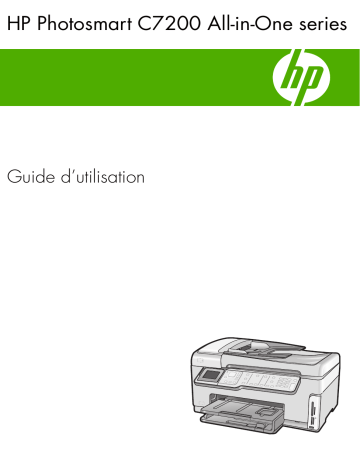
HP Photosmart C7200 All-in-One series Guide d’utilisation Avis publiés par la société Hewlett-Packard Les informations contenues dans ce document peuvent faire l'objet de modifications sans préavis. Tous droits réservés. La reproduction, l'adaptation ou la traduction de ce matériel est interdite sans l'accord écrit préalable de Hewlett-Packard, sauf dans les cas permis par la législation relative aux droits d'auteur. Les seules garanties relatives aux produits et services HP sont décrites dans les déclarations de garantie expresse accompagnant lesdits produits et services. Aucun élément de ce document ne constitue une garantie supplémentaire. Hewlett-Packard ne saurait être tenu pour responsable des erreurs ou omissions techniques ou rédactionnelles de ce document. © 2007 Hewlett-Packard Development Company, L.P. Windows, Windows 2000 et Windows XP sont des marques déposées de Microsoft Corporation aux Etats-Unis. Windows Vista est une marque déposée ou une marque de Microsoft Corporation aux Etats-Unis et/ou dans d'autres pays. Intel et Pentium sont des marques ou des marques déposées d'Intel Corporation ou de ses filiales aux Etats-Unis et dans d'autres pays. 1 Présentation de l'appareil Tout-en-un HP L'appareil Tout-en-un HP en un coup d'œil................................................................................3 Fonctions du panneau de commande........................................................................................4 Recherche d'informations supplémentaires................................................................................6 2 Configuration du réseau Installation sur un réseau câblé..................................................................................................7 Les éléments nécessaires à un réseau câblé......................................................................8 Connexion de l'appareil Tout-en-un HP au réseau...............................................................8 Configuration d'un réseau WLAN 802.11 sans fil intégré...........................................................9 Eléments nécessaires à un réseau WLAN 802.11 sans fil intégré.....................................10 Se connecter à un réseau WLAN 802.11 sans fil intégré...................................................10 Configuration réseau sans fil ad hoc........................................................................................13 Eléments nécessaires à un réseau ad hoc.........................................................................13 Création d'un profil réseau pour un ordinateur Windows XP..............................................13 Création d'un profil réseau pour d'autres systèmes d'exploitation......................................15 Connexion à un réseau ad hoc sans fil..............................................................................15 Installation du logiciel pour une connexion réseau...................................................................16 Connexion à d'autres ordinateurs sur un réseau......................................................................17 Faire passer l'appareil Tout-en-un HP d'une connexion USB à une connexion réseau...........17 Gestion de vos paramètres réseau..........................................................................................18 Modification des paramètres réseau de base à partir du panneau de commande.............18 Modification des paramètres réseau avancés à partir des paramètres du panneau de configuration.......................................................................................................................20 3 Configuration du télécopieur Configuration de l'appareil Tout-en-un HP pour la télécopie....................................................22 Cas A : ligne de télécopie distincte (aucun appel vocal reçu)............................................24 Cas B : configuration de l'appareil Tout-en-un HP avec une ligne DSL.............................24 Cas C : configuration de l'appareil Tout-en-un HP avec un autocommutateur ou une ligne RNIS...........................................................................................................................25 Cas D : télécopieur avec service de sonnerie distincte sur la même ligne.........................26 Cas E : ligne vocale et de télécopie partagée....................................................................28 Cas F : ligne vocale et de télécopie partagée avec une messagerie vocale......................29 Modification des paramètres de votre appareil Tout-en-un HP pour la réception de télécopies.................................................................................................................................30 Définition du mode de réponse...........................................................................................30 Définition du nombre de sonneries avant réponse.............................................................30 Modification du type de sonnerie sur Sonnerie distincte....................................................31 Test de la configuration de votre télécopieur............................................................................31 Configuration de l'en-tête de télécopie.....................................................................................32 4 Utilisation des fonctions de l'appareil Tout-en-un HP Chargement du papier et des originaux...................................................................................34 1 Sommaire Sommaire Sommaire Chargement d'un original dans le bac d'alimentation automatique....................................34 Chargement d'un original sur la vitre..................................................................................35 Chargement du papier au format standard.........................................................................35 Chargement de papier photo au format 10 x 15 cm (4 x 6 pouces)...................................37 Prévention des bourrages papier.............................................................................................38 Affichage et sélection de photos...............................................................................................38 Numérisation d'une image .......................................................................................................40 Numérisation d'un original vers un ordinateur....................................................................40 Numérisation d'un original vers une carte mémoire ou un périphérique de stockage........41 Création d'une copie.................................................................................................................41 Envoi d'une télécopie simple....................................................................................................41 Vérification des niveaux d'encre estimés..................................................................................42 Remplacement des cartouches d'encre...................................................................................43 Nettoyage de l'appareil Tout-en-un HP....................................................................................45 Nettoyage de la vitre...........................................................................................................46 Nettoyage du capot............................................................................................................47 5 Dépannage et assistance Désinstallation et réinstallation du logiciel................................................................................48 Dépannage de la configuration du matériel..............................................................................48 Dépannage des problèmes de réseau.....................................................................................52 Dépannage de la configuration du réseau filaire................................................................52 Dépannage de la configuration sans fil..............................................................................54 Résolution des problèmes d'installation de logiciels en réseau..........................................56 Dépannage de la configuration du télécopieur.........................................................................57 Le test du télécopieur a échoué.........................................................................................57 Elimination de bourrages papier...............................................................................................70 Informations sur les cartouches d'encre et la tête d'impression...............................................72 Procédure d’assistance............................................................................................................72 6 Renseignements techniques Configurations système minimales...........................................................................................74 Spécifications de produits.........................................................................................................74 Notification - Energy Star®.......................................................................................................74 Rendement des cartouches d'encre.........................................................................................75 Déclarations de conformité.......................................................................................................75 Garantie....................................................................................................................................76 2 1 Présentation de l'appareil Tout-en-un HP L'appareil Tout-en-un HP vous permet d'effectuer facilement et rapidement diverses tâches telles que des copies, la numérisation de documents, l'impression de photos et l'envoi ou la réception de télécopies. Bon nombre de ses fonctions sont directement accessibles depuis son panneau de commande, sans pour autant nécessiter la mise sous tension de l'ordinateur. Remarque Le présent guide décrit le fonctionnement et les opérations de résolution des incidents de base, et contient des informations pour entrer en contact avec le service d'assistance HP et commander des consommables. Présentation de l'appareil Tout-en-un HP L'aide visible à l'écran détaille la totalité des fonctionnalités, y compris l'utilisation du logiciel HP Photosmart fourni avec l'appareil Tout-en-un HP. L'appareil Tout-en-un HP en un coup d'œil Etiquette Description 1 Bac d'alimentation automatique 2 Ecran graphique couleur (aussi appelé écran) 3 Bac de sortie 4 Guide de largeur du papier du bac d'alimentation principal 5 Bac d'alimentation principal (également appelé bac d'entrée) Présentation de l'appareil Tout-en-un HP 3 Chapitre 1 (suite) Présentation de l'appareil Tout-en-un HP * Etiquette Description 6 Rallonge du bac d'alimentation (également appelée rallonge du bac) 7 Guides de réglage de largeur et de longueur du bac d'alimentation photo 8 Guide de longueur du papier du bac d'alimentation principal 9 Bac photo 10 Porte d'accès aux cartouches d'encre 11 Port USB en façade pour l'appareil photo ou d'autres périphériques de stockage 12 Logements pour carte mémoire et voyant Photo 13 Panneau de commandes 14 Vitre 15 Intérieur du capot 16 Port Ethernet 17 Port USB arrière 18 Connexion de l'alimentation* 19 Ports 1-LINE (télécopie) et 2-EXT (téléphone) 20 Accessoire d'impression recto verso Utilisez exclusivement l'adaptateur secteur fourni par HP avec cet appareil. Fonctions du panneau de commande Le schéma et le tableau associé suivants décrivent brièvement les caractéristiques du panneau de commande de l'appareil Tout-en-un HP. 4 Présentation de l'appareil Tout-en-un HP Etiquette Nom et description 1 Écran : Affiche les menus, les photos et les messages.. Vous pouvez modifier l'angle de l'écran pour optimiser l'affichage. Introduisez un doigt dans la zone crantée située sur la partie gauche de l'écran en exerçant une traction. 2 Voyant Attention : indique qu'un problème est survenu. Pour plus d'informations, reportez-vous à l'écran. 3 Page précédente : Revient à l'écran précédent. 4 Pavé directionnel : Vous permet de parcourir les options de menu en appuyant sur les touches fléchées vers le haut, vers le bas, vers la gauche ou vers la droite. 5 OK : permet de sélectionner un paramètre, une valeur ou une photo affichée à l'écran. 6 Zoom arrière - (icône de loupe) : Le zoom arrière permet d'augmenter la portion affichée d'une photo. Si vous appuyez sur ce bouton alors qu'une photo est affichée à 100 % à la surface de l'écran, la fonction Largeur page est automatiquement appliquée à la photo. 7 Zoom avant + (icône de loupe) : Le zoom avant permet d'agrandir l'image sur l'écran. Vous pouvez également utiliser ce bouton en combinaison avec les flèches de direction afin de recadrer l'image avant impression. 8 Menu Photo : lance le menu Photosmart Express pour l'impression, la sauvegarde, l'édition et le partage de photos. 9 Suppression des yeux rouges : Active ou désactive la fonction Suppression des yeux rouges. Par défaut, cette fonction est désactivée. Lorsque la fonction est activée, l'appareil Tout-en-un HP corrige automatiquement l'effet yeux rouges sur la photo actuellement affichée à l'écran. 10 Menu Copie : Ouvre le menu Menu Copie, qui permet de sélectionner des options de copie, telles que le nombre de copies, le format du papier et le type de papier. 11 Réimpressions : Permet d'effectuer une copie de photo originale exposée sur la vitre. 12 Menu Télécopie : permet d'afficher l'écran N° télécopieur afin de saisir un numéro de télécopie. Si vous appuyez de nouveau sur ce bouton, le menu Menu Télécopie apparaît, vous permettant de sélectionner des options de télécopie. 13 Réponse automatique : lorsque ce bouton est allumé, l'appareil Tout-en-un HP répond automatiquement aux appels entrants. Lorsqu'il n'est pas sous tension, l'appareil Tout-en-un HP ne répond pas aux appels de télécopie entrants. 14 Clavier : permet de saisir des numéros de télécopieur, des valeurs ou du texte. 15 Allumé : met l'appareil Tout-en-un HP sous tension ou hors tension. Lorsque le Tout-en-un HP est hors tension, une quantité minimale de courant continue à être fournie. Vous pouvez réduire encore l'alimentation électrique en maintenant le bouton Allumé appuyé pendant 3 secondes. L'appareil Tout-en-un HP est alors placé en mode FEMP (Federal Energy Management Program). Pour supprimer toute alimentation, mettez l'appareil Tout-en-un HP hors tension, puis débranchez le cordon d'alimentation. 16 Voyant de l'émetteur/récepteur sans fil : Indique que l'émetteur/récepteur sans fil 802.11 b et g est activé. 17 Espace et # : permet de saisir des espaces et des dièses dans le cadre des tâches de télécopie. Symboles et * : permet de saisir des symboles et des astérisques dans le cadre des tâches de télécopie. Fonctions du panneau de commande 5 Présentation de l'appareil Tout-en-un HP Si vous effectuez un zoom avant sur une photo, vous pouvez également utiliser les touches fléchées pour faire glisser cette photo et sélectionner une zone d'impression différente. Chapitre 1 (suite) Présentation de l'appareil Tout-en-un HP Etiquette Nom et description 18 Télécopier, Couleur : permet de lancer une télécopie en couleur. 19 Télécopier, Noir : permet de lancer une télécopie en noir et blanc. 20 Menu Numérisation : ouvre le Menu Numérisation dans lequel vous pouvez sélectionner une destination pour votre numérisation. 21 Copier, Couleur : lance une copie couleur. 22 Copier, Noir : lance une copie noir et blanc. 23 Imprimer photos : Selon que vous accédez à vos photos via le menu Affichage, Imprimer ou Créer, le bouton Imprimer photos affiche l'écran Aperçu av. impression ou imprime toute photo sélectionnée. Si aucune photo n'a été trouvée, une invite vous demande si vous souhaitez imprimer toutes les photos situées sur la carte mémoire ou le périphérique de stockage. 24 Effacer : interrompt l'opération en cours. 25 Installation : affiche le Menu Configuration, lequel permet de générer des rapports, de modifier des paramètres réseau et de télécopie et d'accéder aux outils et préférences. 26 Aide : ouvre le menu Menu Aide à l'écran, vous permettant ainsi de sélectionner une rubrique pour obtenir des informations supplémentaires. En fonction de la rubrique que vous sélectionnez, celle-ci apparaît à l'écran ou sur votre ordinateur. Une pression sur Aide depuis l'état inactif dresse la liste des éléments pour lesquels l'utilisateur peut obtenir de l'aide. Lors de l'affichage d'écrans autres que l'état inactif, le bouton Aide affiche une aide contextuelle. Recherche d'informations supplémentaires Diverses ressources, imprimées et en ligne, fournissent des informations sur la configuration et l'utilisation de votre appareil Tout-en-un HP. • • • 6 Guide de configuration Le guide de configuration fournit des instructions sur la configuration de l'appareil Tout-en-un HP et l'installation du logiciel. Assurez-vous de suivre les instructions du Guide de configuration dans l'ordre indiqué. Si vous rencontrez des problèmes lors de la configuration, consultez les conseils de dépannage dans la dernière section du Guide de configuration ou reportez-vous au chapitre « Dépannage et assistance, » page 48 du présent guide. Aide en ligne L'aide en ligne fournit des instructions détaillées relatives aux fonctionnalités de l'appareil Tout-en-un HP qui ne sont pas décrites dans le présent Guide de l'utilisateur, notamment les fonctionnalités uniquement disponibles via le logiciel que vous avez installé avec l'appareil Tout-en-un HP. www.hp.com/support Si vous disposez d'un accès Internet, vous pouvez obtenir de l'aide sur le site Web HP. Vous y trouverez une assistance technique, des pilotes, des fournitures et des informations pour passer des commandes. Présentation de l'appareil Tout-en-un HP 2 Configuration du réseau Si vous voulez... Reportez-vous à la section suivante : Vous connecter à un réseau câblé (Ethernet). « Installation sur un réseau câblé, » page 7 Vous connecter à un réseau sans fil doté d'un routeur sans fil (infrastructure). « Configuration d'un réseau WLAN 802.11 sans fil intégré, » page 9 Vous connecter à un réseau sans fil non équipé d'un routeur sans fil (ad hoc). « Configuration réseau sans fil ad hoc, » page 13 Installer le logiciel Tout-en-un HP pour l'utiliser dans un environnement réseau. « Installation du logiciel pour une connexion réseau, » page 16 Ajouter des connexions à plusieurs ordinateurs en réseau. « Connexion à d'autres ordinateurs sur un réseau, » page 17 Faire passer l'appareil Tout-en-un HP d'une connexion USB à une connexion réseau « Faire passer l'appareil Tout-en-un HP d'une connexion USB à une connexion réseau, » page 17 Remarque Utilisez les instructions figurant dans cette section si vous avez d'abord installé l'appareil Tout-en-un HP avec une connexion USB et que vous souhaitez ensuite passer à une connexion réseau sans fil ou Ethernet. Visualiser ou modifier les paramètres réseau. « Gestion de vos paramètres réseau, » page 18 Trouver des informations de dépannage. « Dépannage des problèmes de réseau, » page 52 Remarque Vous pouvez connecter l'appareil Tout-en-un HP à un réseau sans fil ou câblé, mais pas aux deux à la fois. Installation sur un réseau câblé Cette section décrit comment connecter l'appareil Tout-en-un HP à un routeur, un commutateur ou un concentrateur à l'aide d'un câble Ethernet et comment installer le logiciel Tout-en-un HP pour une connexion réseau. C'est ce que l'on appelle un réseau câblé ou réseau Ethernet. Configuration du réseau 7 Configuration du réseau Cette section indique comment connecter l'appareil Tout-en-un HP à un réseau et comment consulter et gérer les paramètres réseau. Chapitre 2 Les éléments nécessaires à un réseau câblé Avant de connecter l'appareil Tout-en-un HP à un réseau, assurez-vous que vous avez tous les éléments nécessaires. ❑ Un réseau Ethernet opérationnel comprenant un routeur, un commutateur ou un concentrateur doté d'un port Ethernet. ❑ Câble Ethernet CAT-5. Configuration du réseau Bien que les câbles Ethernet classiques ressemblent fort aux câbles téléphoniques, ils ne sont pas interchangeables. Chacun contient un nombre différent de fils et chacun possède un connecteur distinct. Un connecteur de câble Ethernet (également appelé connecteur RJ-45) est plus large et plus épais et son extrémité est toujours dotée de 8 contacts. Un connecteur téléphonique comprend entre 2 et 6 contacts. ❑ Un ordinateur de bureau ou portable doté d'une connexion Ethernet. Remarque L'appareil Tout-en-un HP prend en charge les réseaux Ethernet 10 Mbits/s et 100 Mbits/s. Si vous achetez ou avez déjà acheté une carte réseau (NIC), assurez-vous qu'elle peut fonctionner à l'une ou l'autre de ces vitesses. Connexion de l'appareil Tout-en-un HP au réseau Pour connecter l'appareil Tout-en-un HP au réseau, utilisez le port Ethernet situé à l'arrière du périphérique. Pour connecter l'appareil Tout-en-un HP au réseau 1. Retirez le cache jaune à l'arrière de l'appareil Tout-en-un HP. 8 Configuration du réseau 2. Connectez le câble Ethernet au port Ethernet à l'arrière de l'appareil Tout-en-un HP. Configuration du réseau 3. Connectez l'autre extrémité du câble Ethernet à un port disponible sur votre routeur Ethernet, commutateur ou routeur sans fil. 4. Une fois l'appareil Tout-en-un HP connecté au réseau, installez le logiciel comme décrit à la section « Installation du logiciel pour une connexion réseau, » page 16. Configuration d'un réseau WLAN 802.11 sans fil intégré Pour des performances et une sécurité optimales sur votre réseau sans fil, HP vous recommande d'utiliser un routeur ou un point d'accès sans fil (802.11) pour connecter l'appareil Tout-en-un HP et les autres composants réseau. Lorsque les éléments du réseau sont reliés par le biais d'un routeur sans fil ou d'un point d'accès, on parle de réseau en mode infrastructure. Configuration d'un réseau WLAN 802.11 sans fil intégré 9 Chapitre 2 Un réseau d'infrastructure sans fil présente plusieurs avantages par rapport à un réseau ad hoc, notamment : • • • • • Sécurité réseau renforcée Fiabilité accrue Flexibilité du réseau Amélioration des performances, en particulier dans le mode 802.11 g Accès à Internet haut débit partagé Configuration du réseau Pour connecter l'appareil Tout-en-un HP à un réseau intégré WLAN 802.11 sans fil, vous devez procéder comme suit : Reportez-vous à la section suivante : Réunissez d'abord tout le matériel requis. « Eléments nécessaires à un réseau WLAN 802.11 sans fil intégré, » page 10 Connectez ensuite l'appareil Tout-en-un HP au routeur sans fil et exécutez l'Assistant de configuration sans fil. « Se connecter à un réseau WLAN 802.11 sans fil intégré, » page 10 Enfin, installez le logiciel. « Installation du logiciel pour une connexion réseau, » page 16 Eléments nécessaires à un réseau WLAN 802.11 sans fil intégré Pour connecter l'appareil Tout-en-un HP à un réseau WLAN 802.11 sans fil intégré, les éléments suivants sont nécessaires : ❑ Un réseau 802.11 sans fil comprenant un routeur ou un point d'accès sans fil. ❑ Un ordinateur avec prise en charge réseau sans fil ou une carte réseau (NIC). L'ordinateur doit être connecté au réseau sans fil sur lequel vous prévoyez d'installer l'appareil Tout-en-un HP. ❑ Nom du réseau (SSID). ❑ Clé WEP ou phrase de passe WPA (le cas échéant). ❑ Si vous connectez l'appareil Tout-en-un HP à un réseau sans fil disposant d'un accès à Internet, HP vous recommande d'utiliser un routeur sans fil (point d'accès ou station de base) utilisant le protocole DHCP (Dynamic Host Configuration Protocol). Se connecter à un réseau WLAN 802.11 sans fil intégré L'Assistant de configuration sans fil vous permet de connecter facilement l'appareil Tout-en-un HP à votre réseau. Vous pouvez également utiliser SecureEasySetup si votre routeur sans fil ou votre point d'accès prend en charge cette fonctionnalité. Reportez10 Configuration du réseau vous à la documentation fournie avec votre routeur sans fil ou votre point d'accès pour savoir si ce dernier prend en charge la fonctionnalité EasySetup et pour obtenir des instructions de paramétrage supplémentaires. Attention Pour empêcher d'autres utilisateurs d'accéder à votre réseau sans fil, HP vous recommande fortement de spécifier un mot de passe ou une phrase passe (sécurité WPA ou WEP), ainsi qu'un nom de réseau unique (SSID) pour le routeur sans fil. Votre routeur sans fil est probablement livré avec un nom de réseau par défaut, qui est généralement le nom du fabricant. Si vous utilisez le nom de réseau par défaut, celui-ci devient aisément accessible à des utilisateurs utilisant le même nom de réseau unique (SSID) par défaut. Il en résulte également que l'appareil Tout-en-un HP peut se connecter accidentellement à un autre réseau sans fil environnant, dont le nom est identique. Dans une telle situation, vous ne pourrez pas accéder à l'appareil Tout-en-un HP. Pour plus d'informations sur la modification du nom de réseau, reportez-vous à la documentation accompagnant le routeur sans fil. Remarque Avant de vous connecter à un réseau d'infrastructure sans fil, assurezvous que le câble Ethernet n'est pas branché sur l'appareil Tout-en-un HP. Remarque HP fournit un outil en ligne capable de rechercher automatiquement les paramètres de sécurité de votre réseau sans fil. Rendez-vous sur le site : www.hp.com/go/networksetup. 2. Appuyez sur Installation sur le panneau de commandes de l'appareil Tout-en-un HP. 3. Appuyez sur jusqu'à ce que Réseau soit mis en surbrillance, puis appuyez sur OK. 4. Appuyez sur pour sélectionner Assist. configuration sans fil, puis appuyez sur OK. L'Assist. configuration sans fil s'exécute. L'Assistant de configuration recherche les réseaux disponibles, puis affiche la liste des noms de réseau détectés (SSID). Les réseaux disposant du signal le plus fort sont affichés en premier, ceux dont le signal est le plus faible en dernier. Configuration d'un réseau WLAN 802.11 sans fil intégré 11 Configuration du réseau Pour connecter l'appareil Tout-en-un HP à l'aide de l'assistant de configuration sans fil, procédez comme suit : 1. Notez les informations suivantes concernant votre routeur ou point d'accès sans fil : • Nom de réseau (ou SSID) • Clé WEP, phrase de passe WPA (le cas échéant). Si vous ne savez pas où trouver ces informations, reportez-vous à la documentation accompagnant votre routeur ou point d'accès sans fil. Vous trouverez peut-être le nom réseau (SSID) et la clé WEP ou la phrase de passe WPA sur le serveur Web intégré (EWS) pour le routeur ou le point d'accès sans fil. Chapitre 2 5. Appuyez sur pour sélectionner le nom de réseau noté à l'étape 1, puis sur OK. Si vous ne voyez pas le nom de votre réseau dans la liste a. Sélectionnez Saisie d'un nouveau nom de réseau (SSID). Si nécessaire, utilisez la touche pour le sélectionner et appuyez sur OK. Le clavier visuel s'affiche. b. Saisissez le SSID. Utilisez les touches fléchées situées sur le panneau de commandes de l'appareil Tout-en-un HP pour sélectionner une lettre ou un chiffre sur le clavier visuel. Appuyez ensuite sur OK pour la/le sélectionner. Remarque Lors de la saisie, vous devez respecter à la lettre les majuscules et les minuscules. Sinon, la connexion sans fil ne sera pas établie. c. Une fois que vous avez saisi le nouveau SSID, utilisez les touches fléchées pour sélectionner Terminé sur le clavier visuel. Appuyez ensuite sur OK. Conseil Si l'appareil Tout-en-un HP ne parvient pas à détecter le réseau sur la base du nom de réseau indiqué, les invites suivantes s'affichent. Vous pouvez essayer de rapprocher l'appareil Tout-en-un HP de l'ordinateur et d'exécuter à nouveau l'assistant de configuration sans fil pour lancer la découverte automatique. Configuration du réseau d. Appuyez sur jusqu'à ce que Infrastructure soit mis en surbrillance, puis appuyez sur OK. e. Appuyez sur jusqu'à ce que Chiffrement WEP ou Chiffrement WPA soit sélectionné, puis appuyez sur OK. Si vous ne souhaitez pas utiliser le chiffrement WEP, appuyez sur jusqu'à ce que Non, mon réseau n'utilise pas de chiffrement soit sélectionné, puis appuyez sur OK. Passez à l'étape 7. 6. Si vous y êtes invité, entrez votre clé WPA ou WEP comme suit : a. Utilisez les touches fléchées pour sélectionner une lettre ou un chiffre sur le clavier visuel. Appuyez ensuite sur OK pour la/le sélectionner. Remarque Lors de la saisie, vous devez respecter à la lettre les majuscules et les minuscules. Sinon, la connexion sans fil ne sera pas établie. b. Une fois que vous avez saisi la clé WEP ou WPA, utilisez les touches fléchées pour sélectionner Terminé sur le clavier visuel. c. Appuyez sur OK pour confirmer. L'appareil Tout-en-un HP tente de se connecter au réseau. Si un message indique que vous avez saisi une clé WEP ou WPA incorrecte, vérifiez la clé que vous avez notée concernant votre nouveau réseau, suivez les instructions des invites pour la corriger et réessayez. 7. Lorsque l'appareil Tout-en-un HP est connecté au réseau, installez le logiciel sur chaque ordinateur qui utilisera le périphérique sur le réseau. Pour connecter l'appareil Tout-en-un HP à l'aide de SecureEasySetup 1. Activez SecureEasySetup sur votre routeur sans fil ou votre point d'accès. 2. Appuyez sur Installation sur le panneau de commandes de l'appareil Tout-en-un HP. 3. Appuyez sur jusqu'à ce que Réseau soit mis en surbrillance, puis appuyez sur OK. 12 Configuration du réseau 4. Appuyez sur pour sélectionner Assist. configuration sans fil, puis appuyez sur OK. 5. Suivez les instructions des invites à l'écran pour établir la connexion. 6. Une fois l'appareil Tout-en-un HP connecté au réseau, installez le logiciel sur chaque ordinateur qui utilisera le réseau. Remarque En cas d'échec de la connexion réseau, il est possible que le délai d'expiration du routeur sans fil ou du point d'accès ait été atteint, si vous avez activé la sécurité SecureEasySetup. Répétez la tâche ci-dessus et assurez-vous que vous avez exécuté les étapes sur le panneau de commande de l'appareil Tout-en-un HP immédiatement après avoir appuyé sur le bouton du routeur sans fil ou du point d'accès. Configuration réseau sans fil ad hoc Remarque La connexion ad hoc est disponible si vous ne disposez pas de routeur sans fil ni de point d'accès. Toutefois, par rapport à une configuration avec routeur sans fil ou point d'accès, elle offre peu de flexibilité, un faible niveau de sécurité réseau et des performances réseau moindres. Pour connecter l'appareil Tout-en-un HP à votre ordinateur (ad hoc), vous devez créer un profil réseau ad hoc sur l'ordinateur. Ces données comprennent un nom de réseau (SSID) et une clé de sécurité WEP (optionnelle, mais recommandée) associés à votre réseau ad hoc. Eléments nécessaires à un réseau ad hoc Pour connecter l'appareil Tout-en-un HP à un réseau sans fil, un ordinateur Windows avec adaptateur réseau sans fil sera nécessaire. Création d'un profil réseau pour un ordinateur Windows XP Préparez votre ordinateur pour une connexion ad hoc en créant un profil réseau. Configuration réseau sans fil ad hoc 13 Configuration du réseau Cette section vous sera utile si vous souhaitez connecter l'appareil Tout-en-un HP à un ordinateur compatible avec les réseaux sans fil, sans utiliser de routeur ni de point d'accès dans fil. Chapitre 2 Création d'un profil réseau Remarque L'appareil Tout-en-un HP est déjà configuré avec un profil réseau portant le nom de réseau (SSID) hpsetup. Toutefois, pour des raisons de sécurité et de confidentialité, HP recommande de définir un nouveau profil réseau sur votre ordinateur en procédant comme suit. 1. Dans le Panneau de configuration, cliquez deux fois sur Connexions réseau. 2. Dans la fenêtre Connexions réseau, cliquez avec le bouton droit sur Connexion réseau sans fil. Si le menu contextuel affiche Activer, sélectionnez cette option. En revanche, si le menu affiche Désactiver, la connexion sans fil est déjà activée. 3. Cliquez deux fois sur l'icône Connexion réseau sans fil, puis cliquez sur Propriétés. 4. Cliquez sur l'onglet Configuration réseaux sans fil. 5. Activez la case à cocher Utiliser Windows pour configurer mon réseau sans fil. 6. Cliquez sur Ajouter, puis procédez comme suit : a. Dans la zone Nom de réseau (SSID), indiquez le nom de réseau unique souhaité. Remarque La saisie du nom du réseau respecte la casse, il est donc important de vous souvenir des majuscules et minuscules spécifiées. b. Si une liste Authentification réseau est affichée, sélectionnez Ouvrir. Sinon, passez à l'étape suivante. c. Dans la liste Cryptage de données, sélectionnez WEP. Remarque Il est possible de créer un réseau qui n'utilise pas de clé WEP. Toutefois, HP recommande d'utiliser une clé WEP pour sécuriser votre réseau. Configuration du réseau d. Vérifiez que la case à cocher en regard de La clé m'est fournie automatiquement n'est pas activée. Si elle est activée, cliquez sur la case à cocher afin de la désactiver. e. Dans la zone Clé réseau, entrez une clé WEP composée exactement de 5 ou exactement de 13 caractères alphanumériques (ASCII). Par exemple, dans le cas de 5 caractères, vous pouvez saisir ABCDE ou 12345. Dans le cas de 13 caractères, vous pouvez saisir ABCDEF1234567. (12345 et ABCDE ne sont que des exemples. Sélectionnez une combinaison de votre choix.) Vous pouvez également utiliser des caractères HEX (hexadécimaux) pour définir la clé WEP. Une clé WEP HEX doit contenir 10 caractères pour un chiffrement sur 40 bits et 26 caractères pour un chiffrement sur 128 bits. f. Dans la boîte de dialogue Confirmez la clé réseau, entrez la même clé WEP que celle saisie à l'étape précédente. g. Notez la clé WEP telle que vous l'avez saisie, en tenant compte des majuscules et des minuscules. Remarque Vous devez vous souvenir précisément des majuscules et des minuscules. Si la clé WEP que vous saisissez sur l'appareil Tout-en-un HP est incorrecte, la connexion sans fil ne sera pas établie. h. Activez la case à cocher Ceci est un réseau d'égal à égal (ad hoc) ; les points d'accès sans fil ne sont pas utilisés. 14 Configuration du réseau i. j. Cliquez sur OK pour fermer la fenêtre Propriétés du réseau sans fil et cliquez une nouvelle fois sur OK. Cliquez encore une fois sur OK pour fermer la fenêtre Connexion réseau sans fil. Création d'un profil réseau pour d'autres systèmes d'exploitation Si vous disposez d'un système d'exploitation autre que Windows XP, HP vous recommande d'utiliser le programme de configuration fourni avec votre carte LAN sans fil. Pour connaître le programme de configuration correspondant à votre carte LAN sans fil, accédez à la liste des programmes installés sur votre ordinateur. A l'aide du programme de configuration de la carte réseau, créez un profil réseau doté des valeurs suivantes : • Nom de réseau (SSID) : Mynetwork (uniquement à titre d'exemple) Remarque Il convient de créer un nom de réseau unique et facile à retenir. N'oubliez pas que le nom de réseau respecte la casse. Pour cette raison, vous devez respecter précisément les majuscules et les minuscules. • • Mode de communication : Ad Hoc Chiffrement : activé Connexion à un réseau ad hoc sans fil Pour se connecter à un réseau ad hoc sans fil 1. Appuyez sur Installation sur le panneau de commandes de l'appareil Tout-en-un HP. 2. Appuyez sur jusqu'à ce que Réseau soit mis en surbrillance, puis appuyez sur OK. 3. Appuyez sur pour sélectionner Assist. configuration sans fil, puis appuyez sur OK. L'Assist. configuration sans fil s'exécute. L'assistant de configuration recherche les réseaux disponibles, puis affiche la liste des noms de réseau détectés (SSID). Les réseaux d'infrastructure apparaissent en haut de la liste, suivis par les réseaux ad hoc disponibles. Les réseaux disposant du signal le plus fort sont affichés en premier, ceux dont le signal est le plus faible en dernier. 4. Sur l'écran, recherchez le nom de réseau que vous avez créé sur votre ordinateur (par exemple, Monréseau). Configuration réseau sans fil ad hoc 15 Configuration du réseau Vous pouvez utiliser l'Assistant de configuration sans fil pour connecter l'appareil Tout-en-un HP à un réseau ad hoc sans fil. Chapitre 2 5. Sélectionnez le nom de réseau à l'aide des touches fléchées et appuyez sur OK. Si vous avez trouvé et sélectionné le nom de votre réseau, passez à l'étape 6. Si vous ne voyez pas le nom de votre réseau dans la liste a. Sélectionnez Saisir un nouveau nom de réseau (SSID). Le clavier visuel s'affiche. b. Saisissez le SSID. Utilisez les touches fléchées situées sur le panneau de commandes de l'appareil Tout-en-un HP pour sélectionner une lettre ou un chiffre sur le clavier visuel. Appuyez ensuite sur OK pour la/le sélectionner. Remarque Lors de la saisie, vous devez respecter à la lettre les majuscules et les minuscules. Sinon, la connexion sans fil ne sera pas établie. c. Une fois que vous avez saisi le nouveau SSID, utilisez les touches fléchées pour sélectionner Terminé sur le clavier visuel. Appuyez ensuite sur OK. Conseil Si l'appareil Tout-en-un HP ne parvient pas à identifier le réseau d'après le nom de réseau que vous avez indiqué, les invites suivantes s'affichent. Vous pouvez essayer de rapprocher l'appareil Tout-en-un HP de l'ordinateur et d'exécuter à nouveau l'assistant de configuration sans fil (Wireless Setup Wizard) pour lancer la découverte automatique. Configuration du réseau d. Appuyez sur jusqu'à ce que Ad Hoc soit mis en surbrillance, puis appuyez sur OK. e. Appuyez sur jusqu'à ce que Oui, mon réseau utilise le chiffrement WEP soit sélectionné, puis appuyez sur OK. Le clavier visuel s'affiche. Si vous ne souhaitez pas utiliser le chiffrement WEP, appuyez sur jusqu'à ce que Non, mon réseau n'utilise pas de chiffrement soit sélectionné, puis appuyez sur OK. Passez à l'étape 7. 6. Si vous y êtes invité, saisissez votre clé WEP comme suit. Sinon, passez à l'étape 7. a. Utilisez les touches fléchées pour sélectionner une lettre ou un chiffre sur le clavier visuel. Appuyez ensuite sur OK pour la/le sélectionner. Remarque Lors de la saisie, vous devez respecter à la lettre les majuscules et les minuscules. Sinon, la connexion sans fil ne sera pas établie. b. Une fois que vous avez saisi la clé WEP, utilisez les touches fléchées pour sélectionner Terminé sur le clavier visuel. 7. Appuyez à nouveau sur OK pour confirmer. L'appareil Tout-en-un HP tente de se connecter au SSID. Si un message indique que vous avez saisi une clé WEP incorrecte, vérifiez la clé que vous avez notée concernant votre nouveau réseau, suivez les instructions des invites pour la corriger et réessayez. 8. Lorsque votre appareil Tout-en-un HP est connecté au réseau, installez le logiciel sur votre ordinateur. Installation du logiciel pour une connexion réseau Cette section explique comment installer le logiciel de l'appareil Tout-en-un HP sur un ordinateur connecté à un réseau. Avant d'installer le logiciel, assurez-vous d'avoir connecté l'appareil Tout-en-un HP à un réseau. 16 Configuration du réseau Remarque Si votre ordinateur est configuré pour se connecter à une série de lecteurs réseau, assurez-vous qu'il est effectivement connecté à ces lecteurs avant d'installer le logiciel. Si tel n'est pas le cas, le logiciel d'installation de l'appareil Tout-en-un HP risquerait d'occuper l'une des lettres réservées à un lecteur et vous ne pourriez plus accéder à ce lecteur réseau sur votre ordinateur. Installation du logiciel Windows Tout-en-un HP 1. Quittez toutes les applications en cours d'exécution sur l'ordinateur, y compris les logiciels antivirus installés. 2. Insérez le CD Windows livré avec l'appareil Tout-en-un HP dans le lecteur de CD-ROM de votre ordinateur et suivez les instructions à l'écran. 3. Si une boîte de dialogue concernant les logiciels de pare-feu s'affiche, suivez les instructions indiquées. Si des messages contextuels du pare-feu apparaissent, vous devez toujours accepter ou autoriser ces messages. 4. Sur l'écran Type de connexion, sélectionnez Par le réseau et cliquez sur Suivant. L'écran Recherche apparaît tandis que le programme de configuration recherche l'appareil Tout-en-un HP sur le réseau. 5. Dans l'écran Imprimante localisée, vérifiez que la description de l'imprimante est correcte. Si plusieurs imprimantes sont détectées sur le réseau, la fenêtre Imprimantes localisées apparaît. Sélectionnez l'appareil Tout-en-un HP que vous souhaitez connecter. 6. Suivez les instructions pour installer le logiciel. Une fois le logiciel installé, l'appareil Tout-en-un HP est prêt à être utilisé. 7. Si vous avez désactivé un logiciel de détection de virus sur votre ordinateur, n'oubliez pas de le réactiver. 8. Pour tester votre connexion réseau, imprimez une page d'auto-test sur l'appareil Tout-en-un HP à partir de votre ordinateur. Connexion à d'autres ordinateurs sur un réseau Vous pouvez partager l'appareil Tout-en-un HP sur un réseau, afin de permettre son utilisation par plusieurs ordinateurs. Si l'appareil Tout-en-un HP est déjà connecté à un ordinateur du réseau, vous devez installer le logiciel Tout-en-un HP sur le réseau sur chacun des ordinateurs. Durant l'installation, le logiciel détecte l'appareil Tout-en-un HP sur le réseau pour chacun des ordinateurs. Une fois l'appareil Tout-en-un HP configuré sur le réseau, il n'est pas nécessaire de réitérer cette opération lors de l'ajout d'autres ordinateurs. Remarque Vous pouvez connecter l'appareil Tout-en-un HP à un réseau sans fil ou câblé, mais pas aux deux à la fois. Faire passer l'appareil Tout-en-un HP d'une connexion USB à une connexion réseau Si vous choisissez une connexion USB à la première installation de l'appareil Tout-en-un HP, vous pourrez par la suite la remplacer par une connexion réseau sans fil Connexion à d'autres ordinateurs sur un réseau 17 Configuration du réseau Remarque Le temps d'installation peut prendre entre 20 et 45 minutes, selon votre système d'exploitation, la quantité d'espace disponible et la vitesse du processeur. Chapitre 2 ou Ethernet. Si vous savez déjà vous connecter à un réseau, suivez les instructions générales ci-dessous. Remarque Pour des performances et une sécurité optimales de votre réseau sans fil, utilisez un point d'accès (un routeur sans fil, par exemple) pour connecter l'appareil Tout-en-un HP. Pour modifier une connexion USB en connexion WLAN 802.11 sans fil intégrée 1. Débranchez la connexion USB de l'arrière de l'appareil Tout-en-un HP. 2. Appuyez sur Installation sur le panneau de commandes de l'appareil Tout-en-un HP. 3. Appuyez sur jusqu'à ce que Réseau soit mis en surbrillance, puis appuyez sur OK. 4. Appuyez sur pour sélectionner Assist. configuration sans fil, puis appuyez sur OK. L'assistant de configuration sans fil démarre. 5. Lancez le logiciel de connexion réseau, sélectionnez Ajouter un périphérique, puis Par le réseau. 6. Une fois l'installation terminée, ouvrez Imprimantes et télécopieurs (ou Imprimantes) dans le Panneau de configuration et supprimez les imprimantes de l'installation USB. Pour passer d'une connexion USB à une connexion câblée (Ethernet) 1. Débranchez la connexion USB de l'arrière de l'appareil Tout-en-un HP. 2. Connectez un câble Ethernet du port Ethernet situé à l'arrière de l'appareil Tout-en-un HP à un port Ethernet disponible sur le routeur ou le commutateur. 3. Lancez le logiciel de connexion réseau, sélectionnez Ajouter un périphérique, puis Par le réseau. 4. Une fois l'installation terminée, ouvrez Imprimantes et télécopieurs (ou Imprimantes) dans le Panneau de configuration et supprimez les imprimantes de l'installation USB précédente. Configuration du réseau Pour plus d'informations sur la connexion de l'appareil Tout-en-un HP à un réseau, reportez-vous à la section suivante : • • • « Installation sur un réseau câblé, » page 7 « Configuration d'un réseau WLAN 802.11 sans fil intégré, » page 9 « Configuration réseau sans fil ad hoc, » page 13 Gestion de vos paramètres réseau Vous pouvez gérer les paramètres réseau de l'appareil Tout-en-un HP via son panneau de commande. Pour obtenir des paramètres plus avancés, vous pouvez utiliser le serveur Web intégré, un outil de configuration et d'état auquel vous accédez à partir de votre navigateur Web à l'aide d'une connexion réseau existante avec l'appareil Tout-en-un HP. Modification des paramètres réseau de base à partir du panneau de commande Le panneau de commandes de l'appareil Tout-en-un HP vous permet de configurer et de gérer une connexion sans fil et d'effectuer un certain nombre de tâches de gestion du réseau. Parmi ces tâches, on peut citer la visualisation des paramètres réseau, la restauration des valeurs par défaut du réseau, l'activation et la désactivation du point d'accès sans fil, ainsi que la modification des paramètres réseau. 18 Configuration du réseau Utilisation de l'assistant de configuration sans fil L'Assistant de configuration sans fil vous offre un moyen simple de configurer et de gérer une connexion sans fil vers l'appareil Tout-en-un HP. 1. Appuyez sur Installation sur le panneau de commandes de l'appareil Tout-en-un HP. 2. Appuyez sur jusqu'à ce que Réseau soit mis en surbrillance, puis appuyez sur OK. 3. Appuyez sur pour sélectionner Assist. configuration sans fil, puis appuyez sur OK. L'Assist. configuration sans fil s'exécute. Visualisation et impression des paramètres réseau 1. Appuyez sur Installation sur le panneau de commandes de l'appareil Tout-en-un HP. 2. Appuyez sur jusqu'à ce que Réseau soit mis en surbrillance, puis appuyez sur OK. Menu Réseau apparaît. 3. Appuyez sur jusqu'à ce que Afficher les paramètres réseau soit mis en surbrillance, puis appuyez sur OK. Le Menu Afficher les paramètres réseau apparaît. 4. Procédez de l'une des manières suivantes : • Pour afficher les paramètres du réseau câblé, appuyez sur jusqu'à ce que Afficher le résumé pour connexion câblée soit sélectionné, puis appuyez sur OK. Le résumé des paramètres du réseau câblé (Ethernet) s'affiche. • Pour afficher les paramètres du réseau sans fil, appuyez sur jusqu'à ce que Afficher le résumé pr connexion sans fil soit sélectionné, puis appuyez sur OK. Cette opération permet d'afficher un résumé des paramètres du réseau sans fil. • Pour imprimer la page de configuration réseau, appuyez sur jusqu'à ce que Imprimer la page de configuration du réseau soit sélectionné, puis appuyez sur OK. Cette opération permet d'imprimer la page de configuration réseau. Rétablissement des paramètres réseau par défaut Vous pouvez restaurer les paramètres d'usine par défaut tels qu'ils étaient lors de l'achat de l'appareil Tout-en-un HP. Attention Toutes les informations de configuration sans fil que vous avez entrées seront alors supprimées. Pour restaurer ces informations, vous devrez exécuter de nouveau l'assistant de configuration sans fil. 1. Appuyez sur Installation sur le panneau de commandes de l'appareil Tout-en-un HP. 2. Appuyez sur jusqu'à ce que Réseau soit mis en surbrillance, puis appuyez sur OK. Gestion de vos paramètres réseau 19 Configuration du réseau Vous pouvez afficher un résumé des paramètres réseau sur le panneau de commandes de l'appareil Tout-en-un HP ou imprimer une page de configuration plus détaillée. La page de configuration réseau répertorie l'ensemble des paramètres réseau importants tels que l'adresse IP, la vitesse de la liaison, le DNS et le mDNS. Chapitre 2 3. Appuyez sur jusqu'à ce que Restauration des paramètres réseau par défaut soit mis en surbrillance, puis appuyez sur OK. 4. Appuyez sur OK pour confirmer que vous souhaitez restaurer les paramètres réseau par défaut. Activation et désactivation du point d'accès sans fil La connexion radio sans fil est désactivée par défaut. Pour rester connecté au réseau sans fil, le point d'accès doit être activé. Lorsque la connexion radio est activée, le voyant bleu situé à l'avant de l'appareil Tout-en-un HP est allumé. Toutefois, si l'appareil Tout-en-un HP est connecté à un réseau ou que vous disposez d'une connexion USB, le point d'accès n'est pas utilisé. Dans ce cas, vous pouvez désactiver le point d'accès. 1. Appuyez sur Installation sur le panneau de commandes de l'appareil Tout-en-un HP. 2. Appuyez sur jusqu'à ce que Réseau soit mis en surbrillance, puis appuyez sur OK. 3. Appuyez sur jusqu'à ce que Radio sans fil soit mis en surbrillance, puis appuyez sur OK. 4. Appuyez sur pour sélectionner Activé ou Désactivé, puis appuyez sur OK. Imprimer le test du réseau sans fil Le test du réseau sans fil procède à une série de tests de diagnostic pour déterminer si l'installation du réseau est réussie. Le test du réseau sans fil s'imprime automatiquement lorsque l'Assistant de configuration sans fil est exécuté. Il vous est également possible d'imprimer le test du réseau sans fil à tout moment. Configuration du réseau 1. Appuyez sur Installation sur le panneau de commandes de l'appareil Tout-en-un HP. 2. Appuyez sur jusqu'à ce que Réseau soit mis en surbrillance, puis appuyez sur OK. 3. Appuyez sur jusqu'à ce que Test réseau sans fil soit mis en surbrillance, puis appuyez sur OK. Le Test réseau sans fil s'imprime. Modification des paramètres réseau avancés à partir des paramètres du panneau de configuration Les paramètres réseau avancés sont fournis pour votre convenance. Toutefois, si vous n'êtes pas un utilisateur expérimenté, il est déconseillé de modifier ces paramètres. Définition de la vitesse de la liaison Vous pouvez modifier la vitesse de transmission des données sur le réseau. La valeur par défaut est Automatique. 1. Appuyez sur Installation. 2. Appuyez sur jusqu'à ce que Réseau soit mis en surbrillance, puis appuyez sur OK. Le Menu Réseau apparaît. 20 Configuration du réseau 3. Appuyez sur jusqu'à ce que Configuration avancée soit mis en surbrillance, puis appuyez sur OK. Appuyez sur jusqu'à ce que Définition de la vitesse de liaison soit mis en surbrillance, puis appuyez sur OK. 4. Appuyez sur pour sélectionner la vitesse de liaison adaptée à votre matériel réseau, puis appuyez sur OK. • Automatique • 10-Complet • 10-Moitié • 100-Complet • 100-Moitié Modification des paramètres IP Le paramètre IP par défaut pour les paramètres IP est Automatique ; il définit automatiquement les paramètres IP. Toutefois, si vous êtes un utilisateur expérimenté, vous pouvez modifier manuellement l'adresse IP, le masque de sous-réseau ou la passerelle par défaut. Pour afficher l'adresse IP et le masque de sous-réseau de l'appareil Tout-en-un HP, imprimez une page de configuration réseau à partir de l'appareil Tout-en-un HP. Remarque Lorsque vous saisissez manuellement un paramètre IP, vous devez déjà être connecté à un réseau actif, sinon le paramètre ne sera pas conservé quand vous quitterez le menu. 1. Appuyez sur Installation. 2. Appuyez sur jusqu'à ce que Réseau soit mis en surbrillance, puis appuyez sur OK. Le Menu Réseau apparaît. 3. Appuyez sur jusqu'à ce que Configuration avancée soit mis en surbrillance, puis appuyez sur OK. 4. Appuyez sur jusqu'à ce que Paramètres IP soit mis en surbrillance, puis appuyez sur OK. Si l'appareil Tout-en-un HP est déjà connecté à un réseau filaire, vous êtes invité à confirmer la modification des paramètres IP. Appuyez sur OK. 5. Appuyez sur jusqu'à ce que Manuel soit mis en surbrillance, puis appuyez sur OK. 6. Appuyez sur pour sélectionner l'un des paramètres IP suivants, puis appuyez sur OK. • Adresse IP • Masque de sous-réseau • Passerelle par défaut 7. Entrez les modifications, puis appuyez sur OK pour confirmer le paramètre. Gestion de vos paramètres réseau 21 Configuration du réseau Attention Soyez prudent lorsque vous attribuez manuellement une adresse IP. Si vous saisissez une adresse IP incorrecte pendant l'installation, les composants de votre réseau ne pourront pas se connecter à l'appareil Tout-en-un HP. 3 Configuration du télécopieur Après avoir effectué toutes les opérations indiquées dans le Guide de configuration, suivez les instructions de cette section pour procéder à la configuration de votre télécopieur. Conservez votre Guide de configuration pour pouvoir l'utiliser ultérieurement. Dans cette section, vous apprendrez à configurer l'appareil Tout-en-un HP pour que la télécopie fonctionne correctement avec l'équipement et les services dont vous disposez peut-être déjà sur la même ligne téléphonique que celle utilisée par l'appareil Tout-en-un HP. Conseil Vous pouvez également utiliser l'Assistant de configuration du télécopieur (Windows) ou l'Utilitaire de configuration du télécopieur (Mac) pour configurer rapidement certains paramètres de télécopie importants, tels que le mode de réponse et les informations d'en-tête de la télécopie. Vous pouvez accéder à l'Assistant de configuration du télécopieur (Windows) ou à l'Utilitaire de configuration du télécopieur (Mac) via le logiciel que vous avez installé avec l'appareil Tout-en-un HP. Après avoir exécuté l'Assistant de configuration du télécopieur (Windows) ou l'Utilitaire de configuration du télécopieur (Mac), suivez les procédures décrites dans cette section pour achever la configuration de votre télécopieur. Configuration de l'appareil Tout-en-un HP pour la télécopie Avant de configurer l'appareil Tout-en-un HP pour la télécopie, indiquez le type d'équipement ou de service que vous utilisez sur la même ligne téléphonique. Dans la première colonne du tableau suivant, sélectionnez la combinaison d'équipements et de services correspondant à votre environnement (domicile ou bureau). Recherchez ensuite le type de configuration approprié dans la deuxième colonne. Cette section contient des instructions détaillées correspondant à chacun de ces scénarios. Autres équipements et services partageant votre ligne de télécopie Configuration du télécopieur recommandée Aucun. « Cas A : ligne de télécopie distincte (aucun appel vocal reçu), » page 24 Vous utilisez une ligne de téléphone dédiée à la télécopie. Vous utilisez un service DSL fourni par votre opérateur téléphonique. (DSL est également appelé ADSL dans certains pays/régions). Configuration du télécopieur 22 « Cas B : configuration de l'appareil Tout-en-un HP avec une ligne DSL, » page 24 Vous utilisez un système téléphonique avec autocommutateur (PBX) ou un système RNIS (réseau numérique à intégration de services). « Cas C : configuration de l'appareil Tout-en-un HP avec un autocommutateur ou une ligne RNIS, » page 25 Vous utilisez un service de sonnerie distincte fourni par votre opérateur téléphonique. « Cas D : télécopieur avec service de sonnerie distincte sur la même ligne, » page 26 Appels vocaux. « Cas E : ligne vocale et de télécopie partagée, » page 28 Configuration du télécopieur (suite) Autres équipements et services partageant votre ligne de télécopie Configuration du télécopieur recommandée Vous recevez à la fois des appels vocaux et des télécopies sur cette ligne téléphonique. Appels vocaux et service de messagerie vocale. « Cas F : ligne vocale et de télécopie partagée avec une messagerie vocale, » page 29 Vous recevez les appels vocaux et de télécopie sur cette ligne téléphonique et vous êtes abonné à un service de messagerie vocale auprès de votre opérateur téléphonique. Autriche www.hp.com/at/faxconfig Allemagne www.hp.com/de/faxconfig Suisse (Français) www.hp.com/ch/fr/faxconfig Suisse (Allemand) www.hp.com/ch/de/faxconfig Royaume-Uni www.hp.com/uk/faxconfig Espagne www.hp.com/es/faxconfig Pays-Bas www.hp.com/nl/faxconfig Belgique (français) www.hp.com/be/fr/faxconfig Belgique (néerlandais) www.hp.com/be/nl/faxconfig Portugal www.hp.com/pt/faxconfig Suède www.hp.com/se/faxconfig Finlande www.hp.com/fi/faxconfig Danemark www.hp.com/dk/faxconfig Norvège www.hp.com/no/faxconfig Irlande www.hp.com/ie/faxconfig France www.hp.com/fr/faxconfig Italie www.hp.com/it/faxconfig Afrique du Sud www.hp.com/za/faxconfig Pologne www.hp.pl/faxconfig Russie www.hp.ru/faxconfig Amérique du nord www.hp.com/us/faxsetup Configuration de l'appareil Tout-en-un HP pour la télécopie Configuration du télécopieur Pour obtenir des informations supplémentaires concernant la configuration du télécopieur pour un pays ou une région spécifique, consultez le site Web approprié parmi ceux répertoriés dans la liste ci-dessous. 23 Chapitre 3 Cas A : ligne de télécopie distincte (aucun appel vocal reçu) Si vous disposez d'une ligne téléphonique distincte sur laquelle vous ne recevez aucun appel vocal et si vous ne connectez aucun autre équipement à cette ligne, configurez l'appareil Tout-en-un HP comme décrit dans cette section. Figure 3-1 Vue arrière de l'appareil Tout-en-un HP 1 Prise téléphonique murale 2 Utilisez le cordon téléphonique fourni avec l'appareil Tout-en-un HP pour la connexion au port « 1-LINE » Pour configurer l'appareil Tout-en-un HP avec une ligne de télécopie séparée 1. Utilisez le cordon téléphonique fourni avec l'appareil Tout-en-un HP : connectez l'une des extrémités à votre prise téléphonique murale et l'autre au port 1-Ligne situé à l'arrière de l'appareil Tout-en-un HP. Remarque Si vous n'utilisez pas le cordon fourni pour la connexion entre la prise téléphonique murale et l'appareil Tout-en-un HP, vous ne pourrez peut-être pas envoyer de télécopies. Ce cordon spécial est différent des autres cordons téléphoniques que vous possédez éventuellement chez vous ou au bureau. 2. Activez le paramètre Réponse automatique. 3. (Facultatif) Réglez le paramètre Nombre de sonneries avant prise de ligne sur la plus petite valeur (deux sonneries). 4. Exécutez un test de télécopie. Configuration du télécopieur Quand le téléphone sonnera, l'appareil Tout-en-un HP répondra automatiquement après le nombre de sonneries que vous avez défini dans le paramètre Nombre de sonneries avant prise de ligne. Il envoie ensuite une tonalité de réception de télécopie au télécopieur d'origine et commence à recevoir la télécopie. Cas B : configuration de l'appareil Tout-en-un HP avec une ligne DSL Si votre opérateur téléphonique vous fournit une ligne DSL, suivez les instructions de cette rubrique pour connecter un filtre DSL entre la prise téléphonique murale et l'appareil Tout-en-un HP. Le filtre DSL neutralise le signal numérique qui peut perturber l'appareil Tout-en-un HP, permettant ainsi à l'appareil Tout-en-un HP de communiquer correctement avec votre ligne téléphonique (DSL est également appelé ADSL dans certains pays/régions). 24 Configuration du télécopieur Remarque Si vous utilisez une ligne DSL et que vous omettez de connecter le filtre DSL, vous ne serez pas en mesure d'envoyer ni de recevoir de télécopies avec l'appareil Tout-en-un HP. Figure 3-2 Vue arrière de l'appareil Tout-en-un HP 1 Prise téléphonique murale 2 Cordon et filtre DSL fournis par votre fournisseur DSL 3 Utilisez le cordon téléphonique fourni avec l'appareil Tout-en-un HP pour la connexion au port « 1-LINE » Pour configurer l'appareil Tout-en-un HP avec une ligne DSL 1. Procurez-vous un filtre DSL auprès de votre fournisseur DSL. 2. Utilisez le cordon téléphonique fourni avec l'appareil Tout-en-un HP : connectez l'une des extrémités à votre prise téléphonique murale et l'autre au port 1-Ligne situé à l'arrière de l'appareil Tout-en-un HP. Remarque Si vous n'utilisez pas le cordon fourni pour la connexion entre la prise téléphonique murale et l'appareil Tout-en-un HP, vous ne pourrez peut-être pas envoyer de télécopies. Ce cordon spécial est différent des autres cordons téléphoniques que vous possédez éventuellement chez vous ou au bureau. 3. Connectez le cordon du filtre DSL à la prise téléphonique murale. 4. Exécutez un test de télécopie. Cas C : configuration de l'appareil Tout-en-un HP avec un autocommutateur ou une ligne RNIS Si vous utilisez un système téléphonique PBX ou un adaptateur de terminal/convertisseur RNIS, assurez-vous d'effectuer les opérations suivantes : Configuration de l'appareil Tout-en-un HP pour la télécopie 25 Configuration du télécopieur Remarque Si d'autres équipements ou services bureautiques sont connectés à cette ligne téléphonique, par exemple un service de sonnerie distincte, un répondeur téléphonique ou une messagerie vocale, reportez-vous à la rubrique appropriée dans cette section pour obtenir des indications supplémentaires. Chapitre 3 • Si vous utilisez un système téléphonique PBX ou un adaptateur de terminal/ convertisseur RNIS, connectez votre appareil Tout-en-un HP au port de téléphonie et de télécopie. Si possible, vérifiez également que l'adaptateur de terminal est défini sur le type de commutateur approprié pour votre pays/région. Remarque Certains systèmes RNIS vous permettent de configurer les ports pour un équipement téléphonique spécifique. Par exemple, vous pouvez affecter un port au téléphone et à la télécopie Groupe 3 et un autre port à d'autres fonctions. Si vous avez des problèmes lors de la connexion de votre convertisseur RNIS au port de télécopie et de téléphonie, utilisez le port conçu pour plusieurs fonctionnements. Il est nommé "multi-combi" ou un terme similaire. • Si vous utilisez un autocommutateur, désactivez la tonalité d'appel en attente. Remarque De nombreux autocommutateurs numériques comportent une tonalité d'appel en attente qui est activée par défaut. Or, cette fonction perturbera vos transmissions par télécopie et vous ne pourrez pas envoyer ni recevoir de télécopies à l'aide de l'appareil Tout-en-un HP. Reportez-vous à la documentation fournie avec votre autocommutateur pour obtenir des instructions sur la façon de désactiver le signal d'appel en attente. • • Si vous utilisez un système téléphonique PBX, composez le numéro de ligne extérieure avant de composer le numéro du télécopieur. Veillez à utiliser le cordon fourni pour raccorder l'appareil Tout-en-un HP à la prise téléphonique murale. Si vous ne le faites pas, la télécopie risque de ne pas fonctionner. Ce cordon téléphonique spécial est différent de ceux que vous utilisez éventuellement chez vous ou à votre bureau. Si le cordon téléphonique fourni est trop court, vous pouvez acheter un coupleur dans votre magasin d'articles électroniques et prolonger ainsi le cordon. Cas D : télécopieur avec service de sonnerie distincte sur la même ligne Si vous êtes abonné à un service de sonnerie distincte (fourni par votre opérateur téléphonique) permettant d'avoir plusieurs numéros de téléphone sur une même ligne téléphonique, chaque numéro étant associé à une sonnerie différente, configurez l'appareil Tout-en-un HP comme décrit dans cette section. Configuration du télécopieur 26 Configuration du télécopieur Figure 3-3 Vue arrière de l'appareil Tout-en-un HP 1 Prise téléphonique murale 2 Utilisez le cordon téléphonique fourni avec l'appareil Tout-en-un HP pour la connexion au port « 1-LINE » Pour configurer l'appareil Tout-en-un HP avec un service de sonnerie distincte, procédez comme suit : 1. Utilisez le cordon téléphonique fourni avec l'appareil Tout-en-un HP : connectez l'une des extrémités à votre prise téléphonique murale et l'autre au port 1-Ligne situé à l'arrière de l'appareil Tout-en-un HP. Remarque Si vous n'utilisez pas le cordon fourni pour la connexion entre la prise téléphonique murale et l'appareil Tout-en-un HP, vous ne pourrez peut-être pas envoyer de télécopies. Ce cordon spécial est différent des autres cordons téléphoniques que vous possédez éventuellement chez vous ou au bureau. 2. Activez le paramètre Réponse automatique. 3. Modifiez le paramètre Sonneries distinctes conformément au paramètre attribué à votre numéro de télécopieur par l'opérateur téléphonique. 4. (Facultatif) Réglez le paramètre Nombre de sonneries avant prise de ligne sur la plus petite valeur (deux sonneries). 5. Exécutez un test de télécopie. L'appareil Tout-en-un HP répond automatiquement aux appels entrants ayant la sonnerie que vous avez sélectionnée (paramètre Sonneries distinctes) après le nombre de sonneries que vous avez défini (paramètre Nombre de sonneries avant prise de ligne). Il envoie ensuite une tonalité de réception de télécopie au télécopieur d'origine et commence à recevoir la télécopie. Configuration de l'appareil Tout-en-un HP pour la télécopie 27 Configuration du télécopieur Remarque Par défaut, l'appareil Tout-en-un HP est configuré pour répondre à toutes les sonneries. Si vous ne définissez pas le paramètre Sonneries distinctes en fonction du mode de sonnerie associé à votre numéro de télécopieur par votre opérateur téléphonique, il se peut que l'appareil Tout-en-un HP réponde à la fois aux appels vocaux et aux appels de télécopie ou qu'il ne réponde pas du tout. Chapitre 3 Cas E : ligne vocale et de télécopie partagée Si vous recevez à la fois des appels vocaux et de télécopie au même numéro de téléphone et si vous ne disposez d'aucun autre équipement de bureau (ou messagerie vocale) sur cette ligne téléphonique, configurez l'appareil Tout-en-un HP comme décrit dans cette section. Figure 3-4 Vue arrière de l'appareil Tout-en-un HP 1 Prise téléphonique murale 2 Utilisez le cordon téléphonique fourni avec l'appareil Tout-en-un HP pour la connexion au port « 1-LINE » Pour configurer l'appareil Tout-en-un HP avec une ligne vocale/télécopie partagée 1. Utilisez le cordon téléphonique fourni avec l'appareil Tout-en-un HP : connectez l'une des extrémités à votre prise téléphonique murale et l'autre au port 1-Ligne situé à l'arrière de l'appareil Tout-en-un HP. Remarque Si vous n'utilisez pas le cordon fourni pour la connexion entre la prise téléphonique murale et l'appareil Tout-en-un HP, vous ne pourrez peut-être pas envoyer de télécopies. Ce cordon spécial est différent des autres cordons téléphoniques que vous possédez éventuellement chez vous ou au bureau. Configuration du télécopieur 2. A présent, vous devez décider comment votre appareil Tout-en-un HP répond aux appels, automatiquement ou manuellement : • Si vous configurez l'appareil Tout-en-un HP pour qu'il réponde automatiquement aux appels, il prendra tous les appels entrants et recevra les télécopies. Dans ce cas, l'appareil Tout-en-un HP ne sera pas en mesure de faire la distinction entre les appels vocaux et les appels de télécopie ; si vous pensez qu'il s'agit d'un appel vocal, vous devrez prendre l'appel avant que l'appareil Tout-en-un HP ne s'en charge. Pour paramétrer l'appareil Tout-en-un HP afin qu'il réponde automatiquement aux appels, activez le paramètre Réponse automatique. • Si vous configurez l'appareil Tout-en-un HP pour qu'il réponde manuellement aux télécopies, vous devez prendre les appels entrants en personne ; sinon, l'appareil Tout-en-un HP ne peut pas recevoir de télécopies. Pour paramétrer l'appareil Tout-en-un HP afin de répondre aux appels manuellement, désactivez le paramètre Réponse automatique. 28 Configuration du télécopieur 3. Exécutez un test de télécopie. 4. Branchez votre téléphone à la prise téléphonique murale. 5. Effectuez l'une des opérations suivantes, en fonction de votre système téléphonique : • Si vous disposez d'un système téléphonique parallèle, ôtez la prise blanche du port 2-EXT à l'arrière de l'appareil Tout-en-un HP, puis branchez un téléphone sur ce port. • Si vous utilisez un système téléphonique en série, vous pouvez connecter directement le téléphone au câble de l'appareil Tout-en-un HP auquel est rattaché une prise murale. Si vous décrochez le téléphone avant l'appareil Tout-en-un HP et que vous entendez les tonalités d'un télécopieur en mode d'émission, vous devez répondre manuellement à l'appel de télécopie. Cas F : ligne vocale et de télécopie partagée avec une messagerie vocale Si vous recevez à la fois des appels vocaux et des appels de télécopie au même numéro de téléphone et si vous êtes également abonné à un service de messagerie vocale offert par votre opérateur téléphonique, configurez l'appareil Tout-en-un HP comme décrit dans cette section. Figure 3-5 Vue arrière de l'appareil Tout-en-un HP 1 Prise téléphonique murale 2 Utilisez le cordon téléphonique fourni avec l'appareil Tout-en-un HP pour la connexion au port « 1-LINE » Configuration de l'appareil Tout-en-un HP pour la télécopie 29 Configuration du télécopieur Remarque Vous ne pouvez pas recevoir de télécopies automatiquement si un service de messagerie vocale est actif sur le même numéro de téléphone que celui utilisé pour les appels de télécopie. Vous devez recevoir les télécopies manuellement. Cela signifie que vous devez être présent pour répondre vous-même aux appels entrants. Si vous souhaitez recevoir des télécopies automatiquement, contactez votre opérateur téléphonique pour vous abonner à un service de sonnerie distincte ou pour obtenir une ligne de téléphone distincte pour la télécopie. Chapitre 3 Configuration de l'appareil Tout-en-un HP avec une messagerie vocale 1. Utilisez le cordon téléphonique fourni avec l'appareil Tout-en-un HP : connectez l'une des extrémités à votre prise téléphonique murale et l'autre au port 1-Ligne situé à l'arrière de l'appareil Tout-en-un HP. Remarque Si vous n'utilisez pas le cordon fourni pour la connexion entre la prise téléphonique murale et l'appareil Tout-en-un HP, vous ne pourrez peut-être pas envoyer de télécopies. Ce cordon spécial est différent des autres cordons téléphoniques que vous possédez éventuellement chez vous ou au bureau. 2. Désactivez le paramètre Réponse automatique. 3. Exécutez un test de télécopie. Vous devez prendre en personne les appels de télécopie entrants, sinon l'appareil Tout-en-un HP ne peut pas recevoir de télécopies. Modification des paramètres de votre appareil Tout-en-un HP pour la réception de télécopies Pour recevoir des télécopies, vous devrez peut-être modifier certains paramètres de l'appareil Tout-en-un HP. Si vous ne savez pas avec certitude quel paramètre choisir pour une option spécifique de télécopie, reportez-vous aux instructions détaillées relatives à la configuration du télécopieur fournies dans ce guide. Définition du mode de réponse Le mode de réponse détermine si l'appareil Tout-en-un HP répond aux appels entrants ou non. • • Activez le paramètre Réponse automatique si vous souhaitez que l'appareil Tout-en-un HP réponde automatiquement aux télécopies. L'appareil Tout-en-un HP répond à tous les appels entrants et à toutes les télécopies. Désactivez le paramètre Réponse automatique si vous souhaitez recevoir des télécopies manuellement. Vous devez être présent pour répondre vous-même à l'appel de télécopie entrant ; dans le cas contraire, l'appareil Tout-en-un HP ne reçoit pas les télécopies. Pour définir le mode de réponse ▲ Appuyez sur Réponse automatique pour allumer ou éteindre le voyant, suivant votre configuration. Lorsque le voyant Réponse automatique est allumé, l'appareil Tout-en-un HP répond automatiquement aux appels. Lorsque le voyant est éteint, votre appareil Tout-en-un HP ne répond pas aux appels. Configuration du télécopieur Définition du nombre de sonneries avant réponse Si vous activez le paramètre Réponse automatique, vous pouvez spécifier le nombre de sonneries avant réponse automatique de l'appareil Tout-en-un HP à l'appel entrant. Le paramètre Nombre de sonneries avant prise de ligne est important si un répondeur est installé sur la même ligne téléphonique que l'appareil Tout-en-un HP, car le répondeur doit décrocher le téléphone avant l'appareil Tout-en-un HP. Le nombre de sonneries avant réponse de l'appareil Tout-en-un HP doit être supérieur à celui du répondeur. 30 Configuration du télécopieur Par exemple, réglez le répondeur sur un petit nombre de sonneries et l'appareil Tout-en-un HP afin qu'il réponde au nombre maximal de sonneries (le nombre maximal de sonneries varie selon le pays/la région). Avec cette configuration, le répondeur prend l'appel et l'appareil Tout-en-un HP surveille la ligne. Si l'appareil Tout-en-un HP détecte des tonalités de télécopie, il reçoit la télécopie. S'il s'agit d'une communication vocale, le répondeur enregistre le message. Définition du nombre de sonneries avant réponse à partir du panneau de commandes 1. Appuyez sur Installation. 2. Appuyez sur pour sélectionner Configuration de base des télécopies, puis sur OK. 3. Appuyez sur pour sélectionner Nombre de sonneries avant prise de ligne, puis appuyez sur OK. 4. Entrez le nombre de sonneries approprié sur le clavier ou appuyez sur ou sur pour modifier le nombre de sonneries. 5. Appuyez sur OK pour valider le paramètre. Modification du type de sonnerie sur Sonnerie distincte De nombreux opérateurs téléphoniques proposent une fonction de sonnerie distincte permettant d'avoir plusieurs numéros de téléphone sur une même ligne téléphonique. Lorsque vous vous abonnez à ce service, chaque numéro est associé à une sonnerie différente. Vous pouvez configurer l'appareil Tout-en-un HP pour qu'il réponde à une certaine sonnerie. Si vous connectez l'appareil Tout-en-un HP à une ligne dotée d'une sonnerie distincte, demandez à votre opérateur téléphonique de définir une sonnerie pour les appels vocaux et une autre pour les télécopies. HP recommande de demander une sonnerie double ou triple pour les télécopies. Lorsque l'appareil Tout-en-un HP détecte la sonnerie spécifiée, il prend la ligne et reçoit la télécopie. Pour modifier le type de sonnerie distincte à partir du panneau de commande 1. Vérifiez que l'appareil Tout-en-un HP est configuré pour répondre automatiquement aux appels de télécopie. 2. Appuyez sur Installation. 3. Appuyez sur pour sélectionner Configuration avancée des télécopies, puis sur OK. 4. Appuyez sur pour sélectionner Sonneries distinctes, puis sur OK. 5. Appuyez sur pour sélectionner l'option appropriée, puis sur OK. Quand le téléphone sonne et que la sonnerie est celle que vous avez attribuée à votre ligne de télécopie, l'appareil Tout-en-un HP répond à l'appel et reçoit la télécopie. Test de la configuration de votre télécopieur Vous pouvez tester la configuration du télécopieur pour vérifier l'état de l'appareil Tout-en-un HP et vous assurer qu'il est configuré correctement. Effectuez ce test après avoir configuré l'appareil Tout-en-un HP pour la télécopie. Le test : Test de la configuration de votre télécopieur 31 Configuration du télécopieur Si vous ne disposez pas du service de sonnerie distincte, conservez l'option par défaut Toutes sonneries. Chapitre 3 • • • • • • Teste le matériel du télécopieur. Vérifie que le type de cordon téléphonique approprié est connecté à l'appareil Tout-en-un HP. Vérifie que le cordon téléphonique est connecté au port approprié. Recherche une tonalité. Recherche une ligne téléphonique active. Teste l'état de la connexion à la ligne téléphonique. L'appareil Tout-en-un HP imprime les résultats du test dans un rapport. En cas d'échec du test, le rapport vous indique comment résoudre le problème. Exécutez à nouveau le test. Test de la configuration de la télécopie depuis le panneau de commandes 1. Configurez l'appareil Tout-en-un HP pour télécopier selon vos instructions spécifiques de configuration de domicile ou de lieu de travail. 2. Insérez les cartouches d'encre et chargez du papier au format standard dans le bac d'alimentation avant de débuter le test. 3. Appuyez sur Installation. 4. Appuyez sur pour sélectionner Outils, puis appuyez sur OK. 5. Appuyez sur pour sélectionner Effectuez le test du télécopieur , puis appuyez sur OK. L'appareil Tout-en-un HP affiche l'état du test sur l'écran et imprime un rapport. 6. Consultez le rapport. • Si le test réussit et que vous avez toujours des problèmes de télécopie, consultez les paramètres de télécopie affichés dans le rapport pour vérifier que les paramètres sont corrects. Un paramètre de télécopie vide ou incorrect peut provoquer des problèmes de télécopie. • En cas d'échec du test, consultez le rapport pour obtenir des informations de résolution pour le problème. 7. Après avoir imprimé le rapport sur votre appareil Tout-en-un HP, appuyez sur OK. Si nécessaire, résolvez les problèmes rencontrés et exécutez à nouveau le test. Configuration de l'en-tête de télécopie L'en-tête de télécopie imprime votre nom et votre numéro de télécopieur en haut de chaque télécopie que vous envoyez. HP recommande de définir l'en-tête de télécopie au moyen du logiciel que vous avez installé avec l'appareil Tout-en-un HP. Vous pouvez également définir l'en-tête de télécopie à partir du panneau de commande, comme décrit ici. Configuration du télécopieur Remarque Dans certains pays/certaines régions, l'en-tête de télécopie est une exigence légale. Pour définir un en-tête de télécopie par défaut à partir du panneau de commandes 1. Appuyez sur Installation. 2. Appuyez sur pour sélectionner Configuration de base des télécopies, puis sur OK. 3. Appuyez sur pour sélectionner En-tête de télécopie, puis appuyez sur OK. Le clavier visuel apparaît à l'écran. 32 Configuration du télécopieur Configuration du télécopieur 4. Utilisez le clavier visuel pour saisir votre nom ou celui de votre société. Sélectionnez ensuite Terminé sur le clavier visuel, puis appuyez sur OK. 5. Saisissez votre numéro de télécopie au moyen du clavier numérique, puis appuyez sur OK. Configuration de l'en-tête de télécopie 33 4 Utilisation des fonctions de l'appareil Tout-en-un HP Utilisation des fonctions de l'appareil Tout-en-un HP Ce chapitre contient des informations sur l'utilisation des fonctions de base de l'appareil Tout-en-un HP. Par ailleurs, il fournit des instructions sur le chargement du papier et le remplacement des cartouches d'encre. Chargement du papier et des originaux Vous pouvez charger de nombreux types et formats de papiers différents dans l'appareil Tout-en-un HP, y compris du papier au format A4 ou Lettre, du papier Légal, du papier photo, des transparents, des enveloppes et des tatouages CD/DVD HP. Par défaut, l'appareil Tout-en-un HP est configuré de manière à détecter automatiquement le format et le type de papier que vous chargez dans le bac d'alimentation, puis à ajuster ses paramètres pour produire la meilleure qualité d'impression possible pour ce papier. Si vous utilisez des papiers spéciaux, tels que du papier photo, des transparents, des enveloppes ou des étiquettes ou encore si vous obtenez une qualité d'impression médiocre avec les paramètres à ajustement automatique, vous pouvez définir manuellement le format et le type de papier pour les impressions et les copies. Chargement d'un original dans le bac d'alimentation automatique Vous pouvez copier, numériser ou envoyer par télécopie une lettre d'une ou de plusieurs pages ou un document au format A4 ou Légal en les plaçant dans le bac d'alimentation des documents. Le bac d'alimentation automatique peut contenir jusqu'à 50 feuilles de papier de format Lettre ou A4 ou jusqu'à 35 feuilles de papier de format Légal. Remarque Certaines fonctions, telles que la fonction de copie Largeur page, ne fonctionnent pas quand vous chargez vos originaux dans le bac d'alimentation automatique. Vous devez charger vos originaux sur la vitre. Attention Ne chargez pas de photos dans le bac d'alimentation automatique ; elles pourraient être endommagées. Pour charger un original dans le bac d'alimentation 1. Chargez votre original, face imprimée vers le haut, dans le bac d'alimentation. Faites glisser le papier dans le bac d'alimentation automatique jusqu'à ce que retentisse un signal sonore ou qu'apparaisse un message sur l'écran indiquant que l'appareil Tout-en-un HP a détecté les pages que vous avez chargées. Si vous chargez du papier au format Légal, basculez la rallonge du bac d'alimentation avant de charger le papier. Conseil Pour une aide supplémentaire au chargement des originaux dans le bac d'alimentation automatique, reportez-vous au schéma gravé dans le bac d'alimentation des documents. 34 Utilisation des fonctions de l'appareil Tout-en-un HP Remarque Retirez tous les originaux du bac d'alimentation avant de soulever le capot de l'appareil Tout-en-un HP. Chargement d'un original sur la vitre Vous pouvez copier, numériser ou télécopier des originaux de format Lettre ou A4 en les plaçant sur la vitre. Si votre original est au format Légal ou contient plusieurs pages, chargez-le dans le bac d'alimentation automatique. Remarque La plupart des fonctions spéciales ne donnent pas de bons résultats si la vitre et le capot ne sont pas propres. Positionnement d'un original sur la vitre du scanner 1. Retirez les originaux du bac d'alimentation des documents et soulevez le capot de l'appareil Tout-en-un HP. 2. Chargez l'original, face à imprimer vers le bas, dans l'angle avant droit de la vitre. 3. Fermez le capot. Chargement du papier au format standard Vous pouvez charger de nombreux types de papier au format Lettre, A4 ou Légal dans le bac d'alimentation principal de l'appareil Tout-en-un HP. Pour charger du papier au format standard 1. Retirez le bac d'alimentation principal, puis faites glisser les guides de longueur et de largeur du papier jusqu'à leur position extrême. Chargement du papier et des originaux 35 Utilisation des fonctions de l'appareil Tout-en-un HP 2. Faites glisser les guides papier jusqu'à ce qu'ils touchent les bords gauche et droit du papier. Chapitre 4 Utilisation des fonctions de l'appareil Tout-en-un HP 2. Taquez la pile de papier sur une surface plane pour aligner les bords des feuilles, puis procédez aux vérifications suivantes : • Vérifiez que le papier n'est pas froissé ou ondulé, qu'il n'est pas couvert de poussière et que les bords ne sont pas cornés. • Vérifiez que toutes les feuilles sont du même format et du même type. 3. Insérez la pile de papier dans le bac d'alimentation principal dans le sens de la longueur et face à imprimer vers le bas. Faites-la glisser en avant jusqu'à ce qu'elle soit calée. Attention Assurez-vous que l'appareil Tout-en-un HP est inactif et silencieux quand vous chargez du papier dans le bac d'alimentation principal. Si l'appareil Tout-en-un HP est en cours d'entretien des cartouches d'encre ou s'il effectue une autre tâche, le dispositif d'arrêt de papier à l'intérieur du périphérique risque de ne pas être en place. Vous risqueriez d'enfoncer le papier trop profondément et l'appareil Tout-en-un HP éjecterait des pages vierges. Conseil Si vous utilisez du papier à en-tête, insérez le haut de la page en premier, face à imprimer vers le bas. Pour une aide supplémentaire sur le chargement de papier de format standard et de papier à en-tête, reportez-vous au diagramme gravé au fond du bac d'alimentation principal. 4. Faites glisser les guides de largeur et de longueur de façon à ce qu'ils touchent les bords du papier. Ne remplissez pas trop le bac d’alimentation principal ; assurez-vous que la pile de papier tient dans le bac d'alimentation principal et ne dépasse pas le haut du guide de largeur. 36 Utilisation des fonctions de l'appareil Tout-en-un HP Utilisation des fonctions de l'appareil Tout-en-un HP 5. Repoussez le bac d'alimentation principal dans l'appareil Tout-en-un HP. 6. Tirez la rallonge du bac de sortie vers vous, aussi loin que possible. Remarque Si vous utilisez du papier au format Légal, laissez la rallonge du bac fermée. Chargement de papier photo au format 10 x 15 cm (4 x 6 pouces) Vous pouvez charger une taille de papier photo maximale de 10 x 15 cm dans le bac d'alimentation photo.Tout-en-un HP. Pour de meilleurs résultats, utilisez du papier photo HP Premium Plus ou du papier photo HP Premium de format 10 x 15 cm. Pour charger du papier photo 10 x 15 cm dans le bac d'alimentation photo 1. Soulevez le bac de sortie, puis retirez le bac d'alimentation photo. 2. Insérez la pile de papier photo dans le bac d'alimentation photo dans le sens de la longueur et face papier glacé vers le bas. Faites-la glisser jusqu'à ce qu'elle soit calée. Si le papier photo utilisé est perforé, chargez-le de manière à ce que les perforations soient le plus près de vous. Chargement du papier et des originaux 37 Chapitre 4 Utilisation des fonctions de l'appareil Tout-en-un HP 3. Faites glisser les guides de réglage de largeur et de longueur vers l'intérieur jusqu'à ce qu'ils soient calés contre la pile de papier photo. Ne surchargez pas le bac photo. Assurez-vous que la pile de papier tient dans le bac photo et ne dépasse pas le haut du guide de largeur. 4. Rentrez le bac d'alimentation photo et abaissez le bac de sortie. Prévention des bourrages papier Pour éviter les bourrages papier, respectez les principes suivants : • • • • • • • • • Retirez fréquemment le papier imprimé du bac de sortie. Ne laissez pas vos originaux sur la vitre. Si vous chargez un original dans le bac d'alimentation automatique quand il y a déjà un original sur la vitre, vous risquez de provoquer un bourrage dans le bac d'alimentation. Evitez que le support ne se froisse ou n'ondule en le stockant à plat dans un sachet étanche. Assurez-vous que le papier chargé dans le bac d'alimentation repose à plat et que les bords ne sont pas cornés ou déchirés. Si vous imprimez des étiquettes, assurez-vous que les planches ne datent pas de plus de deux ans. Les étiquettes sur des planches plus anciennes peuvent se détacher lorsque le papier est entraîné dans l'appareil Tout-en-un HP, ce qui peut créer des bourrages papier. Ne mélangez pas des papiers de types et de formats différents dans le bac d'alimentation ; chargez un seul type et un seul format de papier à la fois. Ajustez le guide de largeur du bac d'alimentation pour qu'il se cale contre le papier chargé. Assurez-vous que le guide de largeur ne courbe pas le papier chargé dans le bac d'alimentation. Ne poussez pas le papier trop loin dans le bac d'alimentation. Utilisez les types de papier recommandés pour l'appareil Tout-en-un HP. Affichage et sélection de photos Vous pouvez afficher et sélectionner les photos sur votre carte mémoire ou votre périphérique de stockage avant ou pendant leur impression. 38 Utilisation des fonctions de l'appareil Tout-en-un HP Utilisation des fonctions de l'appareil Tout-en-un HP 1 CompactFlash (CF) types I et II 2 Secure Digital (SD), Secure Digital Mini (adaptateur requis), Secure Digital High Capacity (SDHC), MultiMediaCard (MMC), MMC Plus, MMC Mobile (RS-MMC ; adaptateur requis), TransFlash MicroSD Card ou Secure MultiMedia Card 3 Memory Stick, Memory Stick Pro, Memory Stick Select, Memory Stick Magic Gate, Memory Stick Duo ou Duo Pro (adaptateur optionnel), ou Memory Stick Micro (adaptateur requis) 4 Port USB avant (pour les périphériques de stockage) 5 xD-Picture Card Pour afficher, sélectionner et imprimer des photos 1. Insérez une carte mémoire dans l'emplacement approprié sur l'appareil Tout-en-un HP ou connectez un périphérique de stockage au port USB avant. Le menu Photosmart Express s'ouvre en affichant la photo affichée la plus récente. 2. Chargez le papier photo jusqu'au format 10 x 15 cm dans le bac photo, ou le papier plein format dans le bac principal. 3. Appuyez sur jusqu'à ce que Affichage soit mis en surbrillance, puis appuyez sur OK. L'écran Afficher les photos s'affiche. 4. Appuyez sur ou pour parcourir les miniatures de vos photos. 5. Lorsque la miniature correspondant à la photo que vous souhaitez afficher est mise en surbrillance, appuyez sur OK. 6. Lorsque la photo apparaît à l'écran, appuyez de nouveau sur OK. L'écran Options photo s'affiche. 7. La commande Aperçu av. impression étant mise en surbrillance, appuyez sur OK. L'écran Aperçu av. impression s'affiche et indique l'aspect de la photo lors de l'impression. Affichage et sélection de photos 39 Chapitre 4 Utilisation des fonctions de l'appareil Tout-en-un HP 8. Pour sélectionner d'autres photos à afficher et à imprimer, appuyez sur pour mettre en surbrillance Ajouter plus, appuyez sur OK et répétez les étapes 4 à 6. Une fois que l'écran Ajout de photos s'affiche, le moyen le plus rapide de sélectionner plusieurs photos (si vous n'avez pas besoin d'utiliser l'option d'édition) est d'appuyer sur pour sélectionner une photo et d'appuyer sur ou pour parcourir les autres photos à sélectionner. 9. (Facultatif) Si vous souhaitez vérifier et/ou modifier les paramètres d'impression, appuyez sur pour mettre Paramètres en surbrillance, puis appuyez sur OK. 10. Pour imprimer une ou plusieurs photos, appuyez sur ou pour mettre en surbrillance Imprimer maintenant (ou appuyez sur le bouton Imprimer photos du panneau de commande). Un écran d'état de l'impression indique le nombre de pages à imprimer, ainsi que le temps nécessaire avant la fin du processus d'impression. Numérisation d'une image Vous pouvez démarrer une numérisation à partir de l'ordinateur ou du panneau de commande de l'appareil Tout-en-un HP. Cette rubrique explique uniquement la marche à suivre à partir du panneau de configuration de l'appareil Tout-en-un HP. Remarque Vous pouvez également numériser des images à partir du logiciel installé avec l'appareil Tout-en-un HP. Ce logiciel vous permet de modifier une image numérisée et de créer des projets spéciaux à partir d'une image numérisée. Numérisation d'un original vers un ordinateur Vous pouvez numériser des originaux placés sur la vitre en utilisant le panneau de commande. Pour numériser vers un ordinateur 1. Chargez l'original, face à imprimer vers le bas, dans l'angle avant droit de la vitre. 2. Appuyez sur Menu Numérisation. 3. Appuyez sur pour sélectionner Numériser vers ordinateur, puis appuyez sur OK. 4. Si l'appareil Tout-en-un HP est connecté à un ou plusieurs ordinateurs sur un réseau, procédez comme suit : a. Appuyez sur OK pour sélectionner Sélectionner l'ordinateur. Une liste d'ordinateurs connectés à l'appareil Tout-en-un HP s'affiche à l'écran. Remarque Le menu Sélectionner l'ordinateur peut énumérer les ordinateurs dotés d'une connexion USB en plus de ceux connectés par le réseau. b. Appuyez sur OK pour sélectionner l'ordinateur par défaut ou appuyez sur pour sélectionner un ordinateur différent, puis appuyez sur OK. Le menu Numérisation vers s'affiche sur l'écran et répertorie toutes les applications disponibles dans l'ordinateur sélectionné. Si l'appareil Tout-en-un HP est relié directement à un ordinateur via un câble USB, passez à l'étape 5. 40 Utilisation des fonctions de l'appareil Tout-en-un HP Numérisation d'un original vers une carte mémoire ou un périphérique de stockage Vous pouvez envoyer l'image numérisée en tant qu'image JPEG sur la carte mémoire insérée ou sur un périphérique de stockage connecté au port USB avant. Ceci vous permet d'utiliser les options d'impression photo pour effectuer des impressions sans bordures et imprimer des pages d'album à partir de l'image numérisée. Remarque Si le Tout-en-un HP est connecté à un réseau, vous ne pouvez accéder à l'image numérisée que si la carte ou le périphérique est partagé sur un réseau. Pour enregistrer une image numérisée sur une carte mémoire ou un périphérique de stockage. 1. Assurez-vous que votre carte mémoire est bien insérée dans l'emplacement approprié sur l'appareil Tout-en-un HP ou qu'un périphérique de stockage est connecté au port USB avant. 2. Chargez l'original, face à imprimer vers le bas, dans l'angle avant droit de la vitre. 3. Appuyez sur le bouton Menu Numérisation. 4. Appuyez sur pour sélectionner Numériser sur carte mémoire, puis appuyez sur OK. L'appareil Tout-en-un HP numérise l'image et l'enregistre sur la carte mémoire ou le périphérique de stockage sous forme de fichier JPEG. Création d'une copie Vous pouvez réaliser des copies de qualité à partir du panneau de commande. Pour créer une copie à partir du panneau de configuration 1. Assurez-vous que le bac d'alimentation contient du papier. 2. Placez l'original dans l'angle avant droit de la vitre (face à imprimer orientée vers le bas) ou dans le bac d'alimentation (face à imprimer orientée vers le haut). 3. Appuyez sur Copier, Noir ou sur Copier, Couleur pour démarrer la copie. Envoi d'une télécopie simple Vous pouvez facilement envoyer une télécopie noir et blanc d'une ou plusieurs pages à partir du panneau de commande, comme décrit ici. Remarque Si vous avez besoin d'une confirmation imprimée de l'envoi de vos télécopies, activez la confirmation de télécopie avant d'envoyer une télécopie. Création d'une copie 41 Utilisation des fonctions de l'appareil Tout-en-un HP 5. Appuyez sur OK pour sélectionner l'ordinateur par défaut ou appuyez sur pour sélectionner un ordinateur différent, puis appuyez sur OK. Un aperçu de l'image numérisée s'affiche sur l'ordinateur. Vous pouvez la modifier à cet endroit. 6. Apportez les modifications nécessaires à l'image numérisée et cliquez ensuite sur Accepter lorsque vous avez terminé. Chapitre 4 Utilisation des fonctions de l'appareil Tout-en-un HP Conseil Vous pouvez également envoyer une télécopie manuellement à l'aide d'un téléphone ou de la numérotation supervisée. Ces fonctions vous permettent de contrôler la vitesse de numérotation. Elles s'avèrent également utiles si vous souhaitez utiliser une carte téléphonique pour la facturation de l'appel et que vous devez effectuer certaines actions lors d'une tonalité donnée durant la numérotation. Pour plus d'informations sur les rapports de télécopie, sur l'envoi manuel de télécopies et sur toute autre fonctionnalité du télécopieur, consultez l'Aide à l'écran. Pour envoyer une télécopie simple à partir du panneau de commandes 1. Chargez les originaux, côté imprimé vers le haut, dans le bac d'alimentation. Si vous envoyez une télécopie d'une seule page, par exemple une photographie, vous pouvez également placer l'original côté imprimé contre la vitre. Remarque Si vous envoyez une télécopie de plusieurs pages, vous devez charger les originaux dans le bac d'alimentation. Vous ne pouvez pas télécopier un document de plusieurs pages depuis la vitre. 2. Appuyez sur Menu Télécopie. Tapez le numéro de télécopie à l'aide du clavier, appuyez sur pour recomposer le dernier numéro appelé ou appuyez sur pour accéder aux touches de numérotation rapide. Conseil Pour ajouter une pause au numéro de télécopie que vous entrez, appuyez plusieurs fois sur le bouton Symboles (*) jusqu'à ce qu'un tiret (-) s'affiche sur l'écran. 3. Appuyez sur Télécopier, Noir. • Si l'appareil détecte un original chargé dans le bac d'alimentation automatique, l'appareil Tout-en-un HP envoie le document au numéro que vous avez entré. • Si l'appareil ne détecte pas d'original chargé dans le bac d'alimentation automatique, l'invite Bac d'alimentation vide s'affiche. Assurez-vous que l'original est chargé sur la vitre, puis appuyez sur pour sélectionner Télécop. original depuis vitre du scanner et sur OK. Conseil Si le destinataire vous informe que la qualité de la télécopie envoyée n'est pas satisfaisante, essayez de modifier la résolution ou le contraste sur votre télécopieur. Vérification des niveaux d'encre estimés Vous pouvez facilement vérifier le niveau d'encre afin de déterminer s'il est nécessaire de remplacer une cartouche. Le niveau d'encre vous indique approximativement la quantité d'encre restant dans les cartouches. Remarque L'appareil Tout-en-un HP ne peut détecter que les niveaux d'encre des véritables cartouches HP. Les niveaux d'encre des cartouches d'encre qui ont été rechargées ou utilisées dans d'autres appareils pourraient ne pas apparaître correctement. 42 Utilisation des fonctions de l'appareil Tout-en-un HP Pour vérifier les niveaux d'encre à partir du panneau de commandes 1. Appuyez sur Installation. 2. Appuyez sur pour sélectionner Outils, puis appuyez sur OK. 3. Appuyez sur pour sélectionner Afficher la jauge d'encre, puis appuyez sur OK. L'appareil Tout-en-un HP affiche une jauge qui donne une estimation du niveau d'encre de toutes les cartouches installées. 4. Appuyez sur n'importe quel bouton pour revenir au menu Outils. Conseil Vous pouvez également imprimer un rapport d'auto-test si vous pensez que les cartouches d'encre ont peut-être besoin d'être remplacées. Remplacement des cartouches d'encre Suivez ces instructions lorsque vous devez remplacer des cartouches d'encre. Remarque Si vous installez les cartouches d'encre dans l'appareil Tout-en-un HP pour la première fois, veillez à utiliser uniquement les cartouches d'encre fournies avec l'appareil. L'encre de ces cartouches a été spécialement conçue pour se mélanger à l'encre de la tête d'impression lors de la première configuration. Si vous ne disposez pas de cartouches de rechange pour l'appareil Tout-en-un HP, vous pouvez les acquérir en cliquant sur l'icône Achat de consommables HP de votre ordinateur. Sur un ordinateur Windows, cette icône se situe dans le dossier HP du menu Démarrer. Pour plus d'informations, voir www.hp.com/buy/supplies. Pour remplacer les cartouches d'encre 1. Assurez-vous que l'appareil Tout-en-un HP est sous tension. 2. Ouvrez le volet d'accès aux cartouches d'encre en soulevant la poignée centrale de l'appareil jusqu'à ce que le volet s'enclenche. Remplacement des cartouches d'encre 43 Utilisation des fonctions de l'appareil Tout-en-un HP Remarque L'encre contenue dans les cartouches est utilisée de différentes manières au cours du processus d'impression, y compris lors de l'initialisation, qui prépare le périphérique et les cartouches en vue de l'impression, ou encore lors de l'entretien des têtes d'impression, qui permet de nettoyer les buses et assurer que l'encre s'écoule en douceur. En outre, une certaine quantité d'encre demeure dans la cartouche après utilisation. Pour plus d'informations, voir www.hp.com/go/ inkusage. Chapitre 4 Utilisation des fonctions de l'appareil Tout-en-un HP 3. Pressez et soulevez le loquet situé à la base de la cartouche d'encre à remplacer. Si vous souhaitez remplacer la cartouche d'encre noire, soulevez le loquet se trouvant à l'extrémité gauche. Si vous souhaitez remplacer l'une des cinq cartouches d'encre couleur, jaune, cyan clair (bleu), cyan, magenta clair (rose) ou magenta, soulevez le loquet adéquat situé dans la zone centrale. 1 Loquet de la cartouche d'encre noire 2 Languettes des cartouches d'encre couleur 4. Tirez la cartouche d'encre vers vous afin de l'extraire de son logement. 44 Utilisation des fonctions de l'appareil Tout-en-un HP 6. Refermez le loquet et vérifiez que la porte d'accès arrière est bien fermée. 7. Répétez les étapes 3 à 6 pour chaque cartouche d'encre que vous remplacez. 8. Fermez le volet d'accès aux cartouches. Nettoyage de l'appareil Tout-en-un HP Nettoyez au besoin la vitre et le capot pour assurer la propreté des copies et des numérisations. Pensez aussi à enlever la poussière sur l'extérieur de votre appareil Tout-en-un HP. Nettoyage de l'appareil Tout-en-un HP 45 Utilisation des fonctions de l'appareil Tout-en-un HP 5. Retirez la cartouche d'encre neuve de son emballage, puis, en la tenant par la poignée, glissez-la dans le logement vide. Faites correspondre la couleur et le motif de chaque cartouche d'impression avec la couleur et le motif du chariot d'impression. Chapitre 4 Utilisation des fonctions de l'appareil Tout-en-un HP Conseil Vous pouvez acheter un kit de nettoyage pour imprimantes jet d'encre et appareils Tout-en-un HP (Q6260A). Ce kit contient tout le nécessaire pour nettoyer en toute sécurité votre périphérique HP. Pour des informations complémentaires, voir : www.shopping.hp.com/accessories-store/printer. Nettoyage de la vitre La présence d'empreintes, de taches, de cheveux et de poussière sur la vitre principale réduit les performances et affecte la précision de certaines fonctions, comme Largeur page. Outre la surface de la vitre principale, vous devez également nettoyer la petite bande de verre du bac d'alimentation automatique. Des stries peuvent apparaître si la bande située à l'intérieur du bac d'alimentation automatique est sale. Pour nettoyer la vitre 1. Mettez l'appareil Tout-en-un HP hors tension et soulevez le capot. 2. Nettoyez la vitre avec un tissu doux ou une éponge légèrement humidifiée avec un nettoyeur de verre non abrasif. Attention N'utilisez pas de liquide abrasif, d'acétone, de benzène ou de tétrachlorure de carbone sur la vitre : ces produits risquent de l'endommager. Evitez de verser ou de vaporiser du liquide directement sur la vitre. Le liquide pourrait s'infiltrer sous la vitre et endommager le périphérique. 3. Essuyez la vitre du scanner à l'aide d'un chiffon sec, doux et non pelucheux. 4. Mettez l’appareil Tout-en-un HP sous tension. Nettoyage de la bande de verre située à l'intérieur du bac d'alimentation automatique 1. Mettez l'appareil Tout-en-un HP hors tension. 2. Soulevez le capot du bac d'alimentation automatique. 3. Soulevez le mécanisme du bac d'alimentation automatique. 46 Utilisation des fonctions de l'appareil Tout-en-un HP Attention N'utilisez pas de liquide abrasif, d'acétone, de benzène ou de tétrachlorure de carbone sur la vitre : ces produits risquent de l'endommager. Evitez de verser ou de vaporiser du liquide directement sur la vitre. Le liquide pourrait s'infiltrer sous la vitre et endommager le périphérique. 5. Rabaissez le mécanisme du bac d'alimentation automatique, puis fermez son capot. 6. Mettez l’appareil Tout-en-un HP sous tension. Nettoyage du capot Des résidus peuvent s'accumuler sur la partie blanche interne située sous le capot de l'appareil Tout-en-un HP. Pour nettoyer le capot 1. Mettez l'appareil Tout-en-un HP hors tension et soulevez le capot. 2. Nettoyez la partie blanche interne avec un tissu doux ou une éponge légèrement humidifiée avec du savon doux et de l'eau chaude. Lavez délicatement l'intérieur du couvercle pour détacher les résidus. Ne frottez pas énergiquement. 3. Essuyez l'intérieur du couvercle à l'aide d'un chiffon sec, doux et non pelucheux. Attention N'utilisez pas d'essuie-tout, au risque de rayer l'intérieur du couvercle. 4. Si le couvercle n'est toujours pas propre, répétez les étapes précédentes en utilisant de l'alcool isopropylique et essuyez bien le capot avec un tissu humide pour éliminer les résidus d'alcool. Attention Veillez à ne pas renverser d'alcool sur la vitre ou l'extérieur de l'appareil Tout-en-un HP, car cela risque de l'endommager. Nettoyage de l'appareil Tout-en-un HP 47 Utilisation des fonctions de l'appareil Tout-en-un HP Une bande de verre se trouve en dessous du mécanisme du bac d'alimentation automatique. 4. Nettoyez la bande de verre avec un tissu doux ou une éponge légèrement humidifiée avec un nettoyeur de verre non abrasif. 5 Dépannage et assistance Ce chapitre contient des informations de dépannage relatives à l'appareil Tout-en-un HP. Il fournit notamment des renseignements sur les problèmes liés à l'installation, à la configuration et à certains aspects de l'utilisation. Pour plus d'informations sur le dépannage, consultez l'aide en ligne fournie avec votre logiciel. Ce chapitre contient également des informations sur la garantie et l'assistance. Pour plus d'informations sur la procédure à suivre pour contacter l'assistance, reportez-vous à la troisième de couverture de ce guide. De nombreux problèmes surviennent lorsque l'appareil Tout-en-un HP est connecté à l'ordinateur au moyen d'un câble USB alors que le logiciel correspondant n'est pas installé sur l'ordinateur. Si vous avez connecté l'appareil Tout-en-un HP à votre ordinateur avant d'avoir été invité à le faire par le biais de l'écran d'installation du logiciel, procédez comme suit : Dépannage et assistance Dépannage des problèmes courant rencontrés pendant l'installation 1. Débranchez le câble USB de l'ordinateur. 2. Désinstallez le logiciel (si vous l'avez déjà installé). 3. Redémarrez l'ordinateur. 4. Mettez l'appareil Tout-en-un HP hors tension, attendez une minute, puis remettez-le sous tension. 5. Réinstallez le logiciel de l'appareil Tout-en-un HP. Attention Ne branchez pas le câble USB avant d'y avoir été invité par le biais de l'écran d'installation du logiciel. Désinstallation et réinstallation du logiciel Si l'installation est incomplète ou si vous avez connecté le câble USB à l'ordinateur avant d'y être invité par l'écran d'installation du logiciel, vous devrez peut-être désinstaller le logiciel, puis le réinstaller. Il ne suffit pas de supprimer manuellement les fichiers de l'application de l'appareil Tout-en-un HP de votre ordinateur. Veillez à les désinstaller à l'aide de l'utilitaire de désinstallation prévu à cet effet, lequel est compris dans l'installation du logiciel fourni avec l'appareil Tout-en-un HP. Pour désinstaller puis réinstaller sur un ordinateur sous Windows 1. Dans la barre des tâches de Windows, cliquez sur Démarrer, Paramètres, Panneau de configuration. 2. Cliquez deux fois sur Ajout/Suppression de programmes. 3. Sélectionnez l'appareil Tout-en-un HP, puis cliquez sur Modifier/Supprimer. Suivez les instructions qui s'affichent à l'écran. 4. Déconnectez l'appareil Tout-en-un HP de l'ordinateur. 5. Redémarrez l'ordinateur. Remarque Il est important de déconnecter l'appareil Tout-en-un HP avant de redémarrer l'ordinateur. Ne connectez pas l'appareil Tout-en-un HP à l'ordinateur avant d'avoir réinstallé le logiciel. 6. 7. Insérez le CD-ROM de l'appareil Tout-en-un HP dans le lecteur de CD-ROM de votre ordinateur, puis lancez le programme d'installation. Suivez les instructions à l'écran et celles fournies dans le Guide de configuration livré avec l'appareil Tout-en-un HP. Dépannage de la configuration du matériel Reportez-vous à cette section pour résoudre les problèmes rencontrés lors de la configuration de l'appareil Tout-en-un HP. 48 Dépannage et assistance L'appareil Tout-en-un HP ne s'allume pas Cause: L'appareil Tout-en-un HP n'est pas correctement connecté à la prise d'alimentation. • • • 1 Branchement de l'alimentation 2 Cordon d'alimentation et adaptateur secteur 3 Prise secteur reliée à la terre Dépannage et assistance Solution • Assurez-vous que le cordon d'alimentation est correctement branché à l'appareil Tout-en-un HP et à l'adaptateur secteur. Branchez le cordon d'alimentation à une prise de courant reliée à la terre, à un parasurtenseur ou à une prise multiple. Si vous utilisez une prise multiple, assurez-vous que l'interrupteur dont elle est équipée est en position de marche. Vous pouvez aussi brancher l'appareil Tout-en-un HP directement sur une prise secteur reliée à la terre. Testez la prise d'alimentation pour vérifier qu'elle est en bon état. Branchez un appareil dont vous être sûr du bon fonctionnement et vérifiez s'il est alimenté. Si ce n'est pas le cas, la prise d'alimentation est très certainement défectueuse. Si vous avez branché l'appareil Tout-en-un HP sur une prise à interrupteur, assurez-vous que l'interrupteur est en position de marche. S'il est sous tension mais ne fonctionne toujours pas, il se peut que la prise de courant ait un problème. Cause: Vous avez appuyé sur le bouton Allumé trop vite. Solution: L'appareil Tout-en-un HP peut ne pas répondre si vous appuyez trop rapidement sur le bouton Allumé. Appuyez sur le bouton Allumé une fois. Il faut parfois quelques minutes pour mettre l'appareil Tout-en-un HP sous tension. Si vous appuyez à nouveau sur le bouton Allumé pendant cette attente, vous risquez de mettre le périphérique hors tension. Attention Si l'appareil Tout-en-un HP ne démarre toujours pas, il est possible que le problème soit d'origine mécanique. Débranchez l'appareil Tout-en-un HP et contactez HP. Visitez le site : www.hp.com/support. Sélectionnez votre pays/région si vous y êtes invité et cliquez sur Contacter HP pour plus d'informations sur l'obtention de l'assistance technique. J'ai branché le câble USB mais je rencontre des problèmes d'utilisation de l'appareil Tout-en-un HP avec mon ordinateur Cause: Le câble USB a été connecté avant l'installation du logiciel. La connexion du câble USB avant l'invite peut engendrer des erreurs. Dépannage de la configuration du matériel 49 Chapitre 5 Solution: Vous devez installer le logiciel fourni avec l'appareil Tout-en-un HP avant de brancher le câble USB. Durant l'installation, ne branchez pas le câble USB avant d'y être invité par les instructions affichées à l'écran. Une fois le logiciel installé, il est très simple de connecter votre ordinateur à l'appareil Tout-en-un HP via un câble USB. Branchez simplement une extrémité du câble USB à l'arrière de l'ordinateur et l'autre à l'arrière de l'appareil Tout-en-un HP. Vous pouvez effectuer la connexion sur n'importe quel port USB à l'arrière de votre ordinateur. Dépannage et assistance Pour plus d'informations sur l'installation du logiciel et la connexion du câble USB, reportez-vous au Guide de configuration fourni avec l'appareil Tout-en-un HP. L'écran n'est pas affiché dans la bonne langue Solution: Vous pouvez à tout moment modifier les paramètres de langue à partir du menu Préférences. Pour définir votre langue et pays/région 1. Appuyez sur Installation. 2. Appuyez sur pour sélectionner Préférences, puis appuyez sur OK. 3. Appuyez sur pour sélectionner Définir langue, puis appuyez sur OK. 4. Appuyez sur pour faire défiler les langues. Lorsque la langue que vous souhaitez utiliser s'affiche, appuyez sur OK. 5. A l'invite, appuyez sur pour sélectionner Oui ou Non, puis appuyez sur OK. pour sélectionner Définir pays/région, puis appuyez sur OK. 6. Appuyez sur 7. Appuyez sur pour faire défiler les pays/régions possibles. Quand l'option de pays/région que vous souhaitez utiliser apparaît, appuyez sur OK. 8. A l'invite, appuyez sur pour sélectionner Oui ou Non, puis appuyez sur OK. J'ai reçu un message sur mon écran m'indiquant que l'alignement de l'imprimante a échoué Cause: Un type de papier inapproprié est chargé dans le bac d’alimentation (par exemple du papier couleur, du papier sur lequel est imprimé du texte ou du papier recyclé). Solution: Chargez du papier blanc ordinaire inutilisé de format Lettre ou A4 dans le bac d'alimentation, puis essayez à nouveau d'effectuer un alignement. Si l'alignement échoue à nouveau, il se peut qu'un capteur ou que l'ensemble tête d'impression soit défectueux. Contactez l'Assistance HP. Rendez-vous sur le site www.hp.com/support. Si vous y êtes invité, sélectionnez votre pays/région, puis cliquez sur Contacter HP pour savoir comment contacter l'assistance technique. 50 Dépannage et assistance Des mesures incorrectes s'affichent dans les menus de l'écran Cause: Il se peut que vous n'ayez pas sélectionné le pays/la région approprié(e) lors de la configuration de l'appareil Tout-en-un HP. Le paramètre de pays/région que vous sélectionnez détermine les formats de papier affichés sur l'écran. Solution: Pour modifier le pays/la région, vous devez réinitialiser les paramètres de langue. Vous pouvez à tout moment modifier les paramètres de langue à partir du menu Préférences. J'ai reçu un message sur mon écran m'indiquant un bourrage papier ou un ensemble tête d'impression bloqué Solution: Si un message indiquant un bourrage papier ou un ensemble tête d'impression bloqué s'affiche à l'écran, cela peut signifier que des matériaux d'emballage se trouvent à l'intérieur de l'appareil Tout-en-un HP. Ouvrez la porte d'accès aux cartouches d'encre et assurez-vous que l'appareil n'est pas obstrué. Le cas échéant, retirez les matériaux d'emballage ou autres objets à l'origine de l'obstruction. Solution: Si l'appareil Tout-en-un HP et l'ordinateur ne communiquent pas l'un avec l'autre, procédez comme suit : • Vérifiez le voyant Allumé situé à l'avant de l'appareil Tout-en-un HP. S'il n'est pas allumé, l'appareil Tout-en-un HP est hors tension. Assurez-vous que le cordon d'alimentation est bien connecté à l'appareil Tout-en-un HP et branché à une prise de courant. Appuyez sur le bouton Allumé pour mettre l'appareil Tout-en-un HP sous tension. • Assurez-vous que les cartouches d’encre sont installées. • Assurez-vous que le bac d'alimentation contient du papier. • Vérifiez qu'il n'y a aucun bourrage papier dans l'appareil Tout-en-un HP. • Vérifiez que le chariot d'impression n'est pas bloqué. Ouvrez la trappe d'accès aux cartouches d'encre pour accéder à la zone du chariot d'impression. Retirez les objets qui bloquent le chariot d'impression, y compris les éventuels matériaux d'emballage. Mettez l'appareil Tout-en-un HP hors tension, puis à nouveau sous tension. • Assurez-vous que la file d'attente de l'appareil Tout-en-un HP n'est pas interrompue (Windows) ou arrêtée (Mac). Si c'est le cas, choisissez le paramètre approprié pour relancer l'impression. Pour plus d'informations sur l'accès à la file d'attente d'impression, consultez la documentation fournie avec le système d'exploitation installé sur votre ordinateur. • Vérifiez le câble USB. Si vous utilisez un vieux câble, il se peut qu'il ne fonctionne pas correctement. Connectez-le à un autre appareil pour vérifier son bon fonctionnement. En cas de problème, vous devez remplacer le câble USB. Vérifiez que la longueur du câble ne dépasse pas 3 mètres. • Vérifiez que votre ordinateur est compatible USB. Certains systèmes d'exploitation, comme Windows 95 et Windows NT, ne prennent pas en charge les connexions USB. Pour plus d'informations, consultez la documentation fournie avec votre système d'exploitation. • Vérifiez la connexion de l'appareil Tout-en-un HP à l'ordinateur. Vérifiez que le câble USB est correctement branché au port USB à l'arrière de l'appareil Tout-en-un HP. Assurez-vous que l'autre extrémité du câble USB est branchée à un port USB de votre ordinateur. Une fois le câble correctement branché, mettez l'appareil Tout-en-un HP hors tension, puis à nouveau sous tension. • Si vous branchez l'appareil Tout-en-un HP via un concentrateur USB, assurez-vous que ce dernier est sous tension. Le cas échéant, essayez de le connecter directement à l'ordinateur. • Vérifiez les autres imprimantes ou numériseurs. Il se peut que vous deviez déconnecter les produits plus anciens de votre ordinateur. Dépannage de la configuration du matériel 51 Dépannage et assistance L'appareil Tout-en-un HP n'imprime pas Chapitre 5 • Essayez de brancher le câble USB à un autre port USB de votre ordinateur. Une fois les connexions vérifiées, redémarrez l'ordinateur. Mettez l'appareil Tout-en-un HP hors tension, puis à nouveau sous tension. • Si l'appareil Tout-en-un HP est hors tension, éteignez l'appareil Tout-en-un HP, puis rallumez-le. Lancez une tâche d’impression. • Si nécessaire, désinstallez le logiciel installé avec l'appareil Tout-en-un HP et réinstallezle. Pour plus d'informations sur la configuration de l'appareil Tout-en-un HP et sa connexion à votre ordinateur, reportez-vous au Guide de configuration fourni avec l'appareil Tout-en-un HP. Dépannage des problèmes de réseau Cette section traite des problèmes que vous pourriez rencontrer pendant la configuration d'un réseau. Dépannage de la configuration du réseau filaire Dépannage et assistance Cette section traite des problèmes que vous pourriez rencontrer pendant la configuration d'un réseau câblé. L'ordinateur ne parvient pas à localiser l'appareil Tout-en-un HP Cause: Les câbles ne sont pas connectés correctement. Solution: Vérifiez que les câbles suivants sont correctement connectés. • Câbles entre l'appareil Tout-en-un HP et le concentrateur ou le routeur • Câbles entre le concentrateur ou le routeur et votre ordinateur • Câbles de connexion au modem ou à Internet pour l'appareil Tout-en-un HP (le cas échéant) Cause: La carte de réseau local (LAN) de votre ordinateur n'est pas configurée correctement. Solution: Assurez-vous que votre carte LAN est correctement configurée. Pour vérifier la carte LAN (Windows 2000 et XP) 1. Cliquez avec le bouton droit de la souris sur Poste de travail. 2. Dans la boîte de dialogue Propriétés système, cliquez sur l'onglet Matériel. 3. Cliquez sur Gestionnaire de périphériques. 4. Assurez-vous que votre carte est bien répertoriée sous Cartes réseau. 5. Consultez la documentation fournie avec votre carte. Pour vérifier la carte LAN (Windows Vista) 1. Dans la barre des tâches de Windows, cliquez sur Démarrer, Poste de travail, puis Paramètres. 2. Cliquez sur Gestionnaire de périphériques. 3. Assurez-vous que votre carte est bien répertoriée sous Cartes réseau. 4. Consultez la documentation fournie avec votre carte. Cause: Vous n'avez pas de connexion réseau active. Solution: Vérifiez que votre connexion réseau est active. Pour vérifier si vous avez une connexion réseau active ▲ Vérifiez les deux témoins lumineux Ethernet en haut et en bas du connecteur Ethernet RJ-45 situé à l'arrière de l'appareil Tout-en-un HP. Les témoins lumineux ont la signification suivante : a. Témoin supérieur : s'il est vert, le périphérique est correctement connecté au réseau et la communication est établie. S'il est éteint, il n'y a pas de connexion au réseau. b. Témoin inférieur : ce témoin jaune clignote lors de l'envoi ou de la réception de données par le périphérique via le réseau. 52 Dépannage et assistance Pour définir une connexion réseau active 1. Vérifiez les câbles entre l'appareil Tout-en-un HP et la passerelle, le routeur ou le concentrateur pour vous assurer que les connexions sont bien établies. 2. Si les connexions sont sécurisées, appuyez sur le bouton Allumé du panneau de commande afin de mettre l'appareil Tout-en-un HP hors tension. Mettez ensuite hors tension votre routeur ou votre concentrateur. Mettez sous tension le routeur ou le concentrateur en premier, puis appuyez sur le bouton Allumé pour mettre l'appareil Tout-en-un HP sous tension. Cause: L'appareil Tout-en-un HP a précédemment été connecté au réseau avec succès, mais la connexion échoue maintenant. Solution: Mettez hors tension l'appareil Tout-en-un HP, l'ordinateur et le routeur. Attendez 30 secondes. Mettez le routeur sous tension en premier, suivi de l'appareil Tout-en-un HP et de l'ordinateur. L'écran indiquant que l'imprimante est introuvable apparaît pendant l'installation Cause: L'appareil Tout-en-un HP est hors tension. Solution: Mettez l'appareil Tout-en-un HP sous tension. Cause: Vous n'avez pas de connexion réseau active. Solution: Vérifiez que votre connexion réseau est active. Pour contrôler que votre connexion réseau est active 1. Si les connexions sont bien établies, mettez votre Tout-en-un HP hors tension, puis à nouveau sous tension. Appuyez sur le bouton Allumé du panneau de commande de l'appareil Tout-en-un HP pour le mettre hors tension, puis appuyez à nouveau pour l'allumer. Mettez également le routeur ou le concentrateur hors tension, puis à nouveau sous tension. 2. Vérifiez les câbles entre l'appareil Tout-en-un HP et la passerelle, le routeur ou le concentrateur pour vous assurer que les connexions sont bien établies. 3. Assurez-vous que le Tout-en-un HP est connecté au réseau par un câble Ethernet CAT-5. Cause: Les câbles ne sont pas connectés correctement. Solution: Vérifiez que les câbles suivants sont correctement connectés : • Câbles entre l'appareil Tout-en-un HP et le concentrateur ou le routeur • Câbles entre le concentrateur ou le routeur et votre ordinateur • Câbles de connexion au modem ou à Internet pour l'appareil Tout-en-un HP (le cas échéant) Cause: Un pare-feu, un anti-virus ou une application anti-logiciel espion empêche l'appareil Tout-en-un HP d'accéder à votre ordinateur. Solution: Désinstallez le logiciel Tout-en-un HP, puis redémarrez votre ordinateur. Désactivez provisoirement les applications d'anti-virus ou le programme anti-logiciel espion, puis réinstallez le logiciel Tout-en-un HP. Une fois l'installation terminée, vous pouvez réactiver l'anti-virus ou le programme anti-logiciel espion. Si des messages contextuels du pare-feu apparaissent, vous devez toujours accepter ou autoriser ces messages. Si l'écran s'affiche toujours, tentez de désinstaller le logiciel Tout-en-un HP de redémarrer votre ordinateur et de désactiver provisoirement le pare-feu, l'anti-virus ou le programme anti-logiciel espion avant de réinstaller le logiciel Tout-en-un HP. Vous pouvez réactiver votre application de pare-feu une fois l'installation terminée. Dépannage des problèmes de réseau 53 Dépannage et assistance Cause: L'ordinateur n'est pas connecté au même réseau que l'appareil Tout-en-un HP. Solution: Essayez d'accéder au serveur Web intégré à partir de l'appareil Tout-en-un HP. Pour rechercher l'adresse IP, imprimez la page de configuration réseau. Chapitre 5 Pour plus d'informations, reportez-vous à la documentation du logiciel de pare-feu. Cause: Un réseau privé virtuel (VPN) empêche l'appareil Tout-en-un HP d'accéder à votre ordinateur. Solution: Essayez de désactiver temporairement le VPN avant de poursuivre l'installation. Remarque L'appareil Tout-en-un HP est inaccessible durant les sessions VPN. Toutefois, les travaux d'impression sont sauvegardés dans la file d'attente d'impression. Lorsque vous quittez la session VPN, l'impression des travaux situés dans la file d'attente est lancée. Dépannage de la configuration sans fil Cette section traite des problèmes que vous pourriez rencontrer pendant la configuration d'un réseau. Vérifiez la présence de messages d'erreur spécifiques sur l'écran de l'appareil. Remarque HP fournit un outil en ligne capable de rechercher automatiquement les paramètres de sécurité de votre réseau sans fil. Rendez-vous sur le site : www.hp.com/go/networksetup. Dépannage et assistance Durant la configuration du réseau sans fil, le SSID (nom de réseau) ne s'affiche pas. Cause: Votre routeur sans fil ne diffuse pas son nom de réseau (SSID) car l'option Diffuser le SSID est désactivée. Solution: Accédez au serveur Web intégré du routeur et activez l'option Diffuser le SSID. Reportez-vous au guide de l'utilisateur fourni avec votre routeur sans fil ou votre point d'accès pour plus d'informations sur le mode d'accès aux paramètres du serveur EWS et à la diffusion du SSID. Pour plus d'informations, voir : « Se connecter à un réseau WLAN 802.11 sans fil intégré, » page 10 Cause: Le routeur sans fil (infrastructure) ou l'ordinateur (ad hoc) est trop éloigné de l'appareil Tout-en-un HP, ou des interférences se produisent. Solution: Afin d'établir un bon signal entre l'appareil Tout-en-un HP et le routeur sans fil (infrastructure) ou l'ordinateur (ad hoc), vous devrez peut être effectuer plusieurs essais. En supposant que l’équipement fonctionne correctement, effectuez les opérations suivantes séparément ou ensemble: • Si l'ordinateur ou le routeur sans fil et l'appareil Tout-en-un HP sont très éloignés l'un de l'autre, rapprochez-les. • Si des objets métalliques (par exemple, un classeur métallique ou un réfrigérateur) se trouvent sur la voie de transmission entre l'appareil Tout-en-un HP et l'ordinateur ou le routeur sans fil, dégagez-la. • Si un téléphone sans fil, un four à micro-ondes ou un autre périphérique émettant des signaux radio à 2,4 GHz se trouve à proximité, éloignez-le afin de réduire les interférences radio. • Si votre ordinateur ou votre routeur sans fil est situé près d'une paroi extérieure, éloignezle de cette paroi. Cause: Le nom de réseau (SSID) peut figurer en bas de la liste des SSID affichés lors de l'installation de l'appareil Tout-en-un HP sur un réseau sans fil. Solution: Appuyez sur la touche pour accéder au bas de la liste. Les entrées d'infrastructure sont répertoriées en premier, les entrées ad hoc en dernier. Cause: Un câble Ethernet est connecté à l'appareil Tout-en-un HP. 54 Dépannage et assistance Solution: Lorsqu'un câble Ethernet est connecté à l'appareil Tout-en-un HP, la radio sans fil est désactivée. Débranchez le câble Ethernet. Connexion à un réseau impossible durant la configuration Cause: L'ordinateur n'est pas allumé. Solution: Mettez sous tension les périphériques en réseau, tels que le routeur sans fil d'un réseau d'infrastructure ou l'ordinateur d'un réseau ad hoc. Pour plus d'informations sur l'activation du routeur sans fil , reportez-vous à la documentation l'accompagnant. Cause: Si vous avez entré manuellement le nom de réseau (SSID), il est possible que les données soient incorrectes. Solution: Exécutez à nouveau la configuration sans fil et entrez soigneusement le SSID (nom de réseau). N'oubliez pas que le SSID est sensible à la casse. Pour plus d'informations, voir : « Se connecter à un réseau WLAN 802.11 sans fil intégré, » page 10 Cause: Les paramètres de filtrage de l'adresse MAC sont peut-être activés sur votre routeur sans fil. Solution: Désactivez le filtrage d'adresse MAC sur le routeur sans fil jusqu'à ce que l'appareil Tout-en-un HP se soit connecté avec succès à votre réseau. Si vous réactivez le filtrage d'adresse MAC sur votre routeur sans fil, assurez-vous que l'adresse MAC de l'appareil Tout-en-un HP soit la première dans la liste des adresses valides. Clé WEP non valide lors de la configuration sans fil Cause: Si vous utilisez la sécurité WEP, il est possible que vous ayez entré une clé WEP incorrecte durant la procédure de configuration sans fil. Solution: Certains routeurs sans fil proposent jusqu'à quatre clés WEP. L'appareil Tout-en-un HP utilise la première clé WEP (sélectionnée en tant que clé par défaut par le routeur sans fil). Exécutez à nouveau la configuration sans fil et assurez-vous de saisir la première clé WEP fournie par le routeur sans fil. Entrez la clé WEP exactement telle qu'elle apparaît dans les paramètres du routeur sans fil. La clé WEP distingue les minuscules et les majuscules. Si vous ne connaissez pas la clé WEP, reportez-vous à la documentation accompagnant votre routeur sans fil pour plus d'informations sur l'accès au serveur Web intégré (EWS) du routeur. Vous pouvez obtenir la clé WEP en vous connectant au serveur EWS du routeur via un ordinateur relié au réseau sans fil. Phrase passe non valide lors de la configuration sans fil Cause: Il est possible que vous ayez entré une phrase passe WPA incorrecte durant la procédure de configuration sans fil. Solution: Exécutez à nouveau la configuration sans fil et entrez la phrase passe correcte. La saisie de la phrase passe doit s'effectuer en distinguant les minuscules et les majuscules. L'écran Imprimante introuvable apparaît pendant l'installation Cause: Un pare-feu, un anti-virus ou une application anti-logiciel espion empêche l'appareil Tout-en-un HP d'accéder à votre ordinateur. Dépannage des problèmes de réseau 55 Dépannage et assistance Cause: L'appareil Tout-en-un HP ne reçoit aucun signal. Solution: Rapprochez le routeur sans fil et l'appareil Tout-en-un HP. Exécutez à nouveau la configuration sans fil. Pour plus d'informations, voir : « Configuration d'un réseau WLAN 802.11 sans fil intégré, » page 9 Chapitre 5 Solution: Désinstallez le logiciel Tout-en-un HP, puis redémarrez votre ordinateur. Désactivez provisoirement les applications d'anti-virus ou le programme anti-logiciel espion, puis réinstallez le logiciel Tout-en-un HP. Une fois l'installation terminée, vous pouvez réactiver l'anti-virus ou le programme anti-logiciel espion. Si des messages contextuels du pare-feu apparaissent, vous devez toujours accepter ou autoriser ces messages. Si l'écran s'affiche toujours, tentez de désinstaller le logiciel Tout-en-un HP de redémarrer votre ordinateur et de désactiver provisoirement le pare-feu, l'anti-virus ou le programme anti-logiciel espion avant de réinstaller le logiciel Tout-en-un HP. Vous pouvez réactiver votre application de pare-feu une fois l'installation terminée. Si des messages contextuels du pare-feu continuent d'apparaître, vous devez toujours accepter ou autoriser ces messages. Pour plus d'informations, reportez-vous à la documentation du logiciel de pare-feu. Cause: Un réseau privé virtuel (VPN) empêche l'appareil Tout-en-un HP d'accéder à votre ordinateur. Solution: Désactivez temporairement le VPN avant de poursuivre l'installation. Remarque Les fonctionnalités de l'appareil Tout-en-un HP seront limitées pendant les sessions du VPN. Dépannage et assistance Cause: L'appareil Tout-en-un HP est hors tension. Solution: Mettez l’appareil Tout-en-un HP sous tension. Résolution des problèmes d'installation de logiciels en réseau Cette section traite des problèmes de configuration réseau que vous pourriez rencontrer après avoir établi la connexion réseau, inséré le CD et lancé l'installation du logiciel. J'ai reçu un message indiquant une erreur dans la configuration requise : Pas de TCP/IP Cause: Votre carte de réseau local (LAN) n'est pas installée correctement. Solution: Assurez-vous que votre carte LAN est correctement installée et configurée pour TCP/IP. Reportez-vous aux instructions fournies avec votre carte LAN. L'écran Imprimante introuvable apparaît pendant l'installation Cause: Un pare-feu, un anti-virus ou un programme anti-logiciel espion empêchent l'appareil Tout-en-un HP d'accéder à votre ordinateur. Solution: Désinstallez le logiciel Tout-en-un HP, puis redémarrez votre ordinateur. Désactivez provisoirement le pare-feu, l'anti-virus ou le programme anti-logiciel espion, puis désinstallez et réinstallez le logiciel Tout-en-un HP. Une fois l'installation terminée, vous pouvez réactiver le pare-feu, l'anti-virus ou le programme anti-logiciel espion. Si des messages contextuels du pare-feu apparaissent, acceptez ou autorisez-les. Pour plus d'informations, reportez-vous à la documentation du logiciel pare-feu. Cause: Un réseau privé virtuel (VPN) empêche l'appareil Tout-en-un HP d'accéder à votre ordinateur. Solution: Désactivez temporairement le VPN avant de poursuivre l'installation. Remarque Les fonctionnalités de l'appareil Tout-en-un HP seront limitées pendant les sessions du VPN. Cause: Le câble Ethernet n'est raccordé ni au routeur, ni au commutateur, ni au concentrateur ou bien il est défectueux. 56 Dépannage et assistance Solution: Réinsérez les câbles. Si nécessaire, utilisez un autre câble. Cause: L'appareil Tout-en-un HP se trouve sur un sous-réseau ou une passerelle incorrect (e). Solution: Imprimez une page de configuration réseau et vérifiez que le routeur et l'appareil Tout-en-un HP se trouvent sur le même sous-réseau et la même passerelle. Pour plus d'informations, consultez l'aide en ligne fournie avec l'appareil Tout-en-un HP. Pour plus d'informations, voir : « Visualisation et impression des paramètres réseau, » page 19 Cause: L'appareil Tout-en-un HP est hors tension. Solution: Mettez l'appareil Tout-en-un HP sous tension. Dépannage de la configuration du télécopieur Cette section contient des informations sur la résolution des problèmes de configuration de la fonction de télécopieur de l'appareil Tout-en-un HP. Si l'appareil Tout-en-un HP n'est pas configuré correctement pour la télécopie, vous risquez de rencontrer des problèmes lors de l'envoi ou de la réception de télécopies, voire les deux. Le test du télécopieur a échoué Si vous avez testé le télécopieur et que le test a échoué, recherchez des informations de base dans le rapport. Pour obtenir des informations plus détaillées, vérifiez le rapport pour voir quelle partie du test a échoué, puis passez en revue la rubrique correspondante de la présente section pour obtenir des informations. • « Le "Test du télécopieur" a échoué., » page 58 • « Le test de la connexion du télécopieur à la prise téléphonique murale active a échoué, » page 58 • « Le test de la connexion du cordon téléphonique au port du télécopieur a échoué, » page 59 • « Le test de l'utilisation d'un type de cordon téléphonique approprié avec le télécopieur a échoué, » page 60 • « Le test de détection de la tonalité a échoué, » page 61 • « Le test de condition de la ligne de télécopie a échoué, » page 62 Dépannage de la configuration du télécopieur 57 Dépannage et assistance Cause: L'appareil Tout-en-un HP reçoit une adresse AutoIP au lieu d'une adresse DHCP. Solution: L'appareil Tout-en-un HP n'est pas correctement connecté au réseau. Procédez aux vérifications suivantes : • Assurez-vous que tous les câbles sont branchés correctement et en toute sécurité. • Si les câbles sont correctement branchés, il est possible que votre point d'accès, votre routeur ou votre passerelle hôte n'envoient pas d'adresse. Dans ce cas, vous pouvez être amené à réinitialiser l'appareil Tout-en-un HP. • Assurez-vous que l'appareil Tout-en-un HP est relié au réseau adéquat. Chapitre 5 Le "Test du télécopieur" a échoué. Solution • Mettez l'appareil Tout-en-un HP hors tension à l'aide du bouton Allumé du panneau de commande, puis débranchez le cordon d'alimentation à l'arrière de l'appareil Tout-en-un HP. Patientez quelques secondes, puis rebranchez le cordon d'alimentation et mettez l'appareil sous tension. Effectuez de nouveau le test. Si le test échoue toujours, consultez à nouveau les informations de dépannage de cette section. Remarque En fonction de la durée de déconnexion de l'appareil Tout-en-un HP, la date et l'heure peuvent être effacées. Vous devrez peut-être réinitialiser la date et l'heure ultérieurement, lorsque vous rebrancherez le cordon d'alimentation. • Dépannage et assistance Essayez d'envoyer ou de recevoir une télécopie de test. Si vous parvenez à envoyer ou à recevoir une télécopie, il n'y a peut-être aucun problème. • Si vous exécutez le test à partir de l'Assistant de configuration du télécopieur, assurezvous que l'appareil Tout-en-un HP n'est pas en train d'effectuer une autre tâche, telles que la réalisation d'une copie. Vérifiez si un message s'affiche sur l'écran indiquant que l'appareil Tout-en-un HP est occupé. Si tel est le cas, attendez que la tâche en cours soit terminée et que l'appareil soit en veille pour exécuter le test. Après avoir résolu les problèmes rencontrés, réexécutez le test du télécopieur afin de vous assurer qu'il est réussi et que l'appareil Tout-en-un HP est prêt pour la télécopie. Si le Test matériel du télécopieur échoue à nouveau et que vous rencontrez des problèmes de télécopie, contactez l'Assistance HP. Visitez le site www.hp.com/support. Si vous y êtes invité, sélectionnez votre pays/région, puis cliquez sur Contacter HP pour savoir comment contacter l'assistance technique. Le test de la connexion du télécopieur à la prise téléphonique murale active a échoué Solution Procédure à suivre • Vérifiez la connexion entre la prise téléphonique murale et l'appareil Tout-en-un HP afin de vous assurer que le cordon téléphonique est correctement branché. • Assurez-vous que vous utilisez le cordon téléphonique fourni avec l'appareil Tout-en-un HP. Si vous n'utilisez pas le cordon téléphonique fourni pour établir la connexion entre la prise téléphonique murale et l'appareil Tout-en-un HP, vous risquez de ne pas pouvoir envoyer ni recevoir de télécopies. Après avoir branché le cordon téléphonique fourni avec l'appareil Tout-en-un HP, réexécutez le test du télécopieur. • Vérifiez que l'appareil Tout-en-un HP est correctement branché sur la prise téléphonique murale. Utilisez le cordon téléphonique fourni avec l'appareil Tout-en-un HP : connectez l'une des extrémités à la prise téléphonique murale et l'autre au port 1-Ligne situé à l'arrière de l'appareil Tout-en-un HP. 58 Dépannage et assistance Prise téléphonique murale 2 Utilisez le cordon téléphonique fourni avec l'appareil Tout-en-un HP • Si vous utilisez un séparateur voix-données, ce dernier peut être à l'origine des problèmes de télécopie que vous rencontrez. Un séparateur est un connecteur à deux cordons qui se branche sur une prise téléphonique murale. Otez le séparateur et essayez de brancher l'appareil Tout-en-un HP directement sur la prise téléphonique murale. • Branchez un téléphone et un cordon téléphonique opérationnels sur la prise téléphonique murale utilisée pour l'appareil Tout-en-un HP et vérifiez la présence d'une tonalité. S'il n'y a pas de tonalité, contactez votre opérateur téléphonique et demandez-lui de vérifier la ligne. • Essayez d'envoyer ou de recevoir une télécopie de test. Si vous parvenez à envoyer ou à recevoir une télécopie, il n'y a peut-être aucun problème. Après avoir résolu les problèmes rencontrés, réexécutez le test du télécopieur afin de vous assurer qu'il est réussi et que l'appareil Tout-en-un HP est prêt pour la télécopie. Le test de la connexion du cordon téléphonique au port du télécopieur a échoué Solution: Branchez le cordon téléphonique dans le port approprié. 1. Utilisez le cordon téléphonique fourni avec l'appareil Tout-en-un HP : connectez l'une des extrémités à la prise téléphonique murale et l'autre au port 1-Ligne situé à l'arrière de l'appareil Tout-en-un HP. Remarque Si vous utilisez le port 2-EXT pour la connexion à la prise téléphonique murale, vous ne pourrez ni envoyer ni recevoir de télécopies. En effet, le port 2-EXT est réservé à la connexion d'autres équipements, comme un répondeur ou un téléphone. Dépannage de la configuration du télécopieur 59 Dépannage et assistance 1 Chapitre 5 Vue arrière de l'appareil Tout-en-un HP Dépannage et assistance 2. 3. • • 1 Prise téléphonique murale 2 Utilisez le cordon téléphonique fourni avec l'appareil Tout-en-un HP pour la connexion au port « 1LINE » Après avoir connecté le cordon téléphonique au port 1-Ligne, réexécutez le test du télécopieur afin de vous assurer qu'il réussit et que l'appareil Tout-en-un HP est prêt pour la télécopie. Essayez d'envoyer ou de recevoir une télécopie de test. Assurez-vous que vous utilisez le cordon téléphonique fourni avec l'appareil Tout-en-un HP. Si vous n'utilisez pas le cordon téléphonique fourni pour établir la connexion entre la prise téléphonique murale et l'appareil Tout-en-un HP, vous ne pourrez peut-être pas envoyer ou recevoir de télécopies. Après avoir branché le cordon téléphonique fourni avec l'appareil Tout-en-un HP, réexécutez le test du télécopieur. Si vous utilisez un séparateur voix-données, ce dernier peut être à l'origine des problèmes de télécopie que vous rencontrez. Un séparateur est un connecteur à deux cordons qui se branche sur une prise téléphonique murale. Otez le séparateur et essayez de brancher l'appareil Tout-en-un HP directement sur la prise téléphonique murale. Le test de l'utilisation d'un type de cordon téléphonique approprié avec le télécopieur a échoué Solution • Vérifiez que vous utilisez le cordon téléphonique fourni avec l'appareil Tout-en-un HP pour la connexion à la prise téléphonique murale. L'une des extrémités du cordon téléphonique doit être connectée au port 1-Ligne à l'arrière de l'appareil Tout-en-un HP ; l'autre à la prise téléphonique murale, comme illustré ci-dessous. 60 Dépannage et assistance Prise téléphonique murale 2 Cordon téléphonique fourni avec l'appareil Tout-en-un HP Vérifiez la connexion entre la prise téléphonique murale et l'appareil Tout-en-un HP afin de vous assurer que le cordon téléphonique est correctement branché. Le test de détection de la tonalité a échoué Solution • Un autre équipement utilisant la même ligne téléphonique que l'appareil Tout-en-un HP peut être à l'origine de l'échec du test. Pour vérifier si cela est le cas, débranchez tout équipement de la prise téléphonique à l'exception de l'appareil Tout-en-un HP et réexécutez le test. Si le Test de détection de la tonalité réussit alors que l'autre équipement n'est pas branché, cela signifie que l'un ou plusieurs des éléments de cet équipement sont à l'origine du problème. Rebranchez-les un par un et exécutez le test après chaque branchement afin d'identifier l'élément qui pose problème. • Branchez un téléphone et un cordon téléphonique opérationnels sur la prise téléphonique murale utilisée pour l'appareil Tout-en-un HP et vérifiez la présence d'une tonalité. S'il n'y a pas de tonalité, contactez votre opérateur téléphonique et demandez-lui de vérifier la ligne. • Vérifiez que l'appareil Tout-en-un HP est correctement branché sur la prise téléphonique murale. Utilisez le cordon téléphonique fourni avec l'appareil Tout-en-un HP : connectez l'une des extrémités à la prise téléphonique murale et l'autre au port 1-Ligne situé à l'arrière de l'appareil Tout-en-un HP. Dépannage de la configuration du télécopieur 61 Dépannage et assistance • 1 Chapitre 5 1 Prise téléphonique murale 2 Utilisez le cordon téléphonique fourni avec l'appareil Tout-en-un HP Si vous utilisez un séparateur voix-données, ce dernier peut être à l'origine des problèmes de télécopie que vous rencontrez. Un séparateur est un connecteur à deux cordons qui se branche sur une prise téléphonique murale. Otez le séparateur et essayez de brancher l'appareil Tout-en-un HP directement sur la prise téléphonique murale. • Si votre système téléphonique n'utilise pas de tonalité standard, ce qui est le cas de certains systèmes PBX, cela peut expliquer l'échec du test. Cela ne perturbera pas l'envoi ni la réception de télécopies. Essayez d'envoyer ou de recevoir une télécopie de test. • Vérifiez que le paramètre défini pour le pays/la région correspond à votre pays/région. Si ce paramètre n'est pas défini ou s'il est mal défini, le test peut échouer et vous risquez de rencontrer des difficultés lors de l'envoi et la réception de télécopies. • Veillez à bien connecter l'appareil Tout-en-un HP à une ligne téléphonique analogique ; dans le cas contraire, vous ne pourrez ni envoyer ni recevoir de télécopies. Pour vérifier que votre ligne téléphonique est numérique, branchez un téléphone analogique classique sur la ligne et vérifiez la présence d'une tonalité. Si la tonalité n'est pas normale, votre ligne téléphonique est probablement configurée pour les téléphones numériques. Connectez l'appareil Tout-en-un HP à une ligne téléphonique analogique et essayez d'envoyer ou de recevoir une télécopie. Après avoir résolu les problèmes rencontrés, réexécutez le test du télécopieur. Si ce test réussit, l'appareil Tout-en-un HP est prêt pour la télécopie. Si le test Détection de la tonalité échoue à nouveau, contactez votre opérateur téléphonique et demandez-lui de vérifier la ligne. Dépannage et assistance • Le test de condition de la ligne de télécopie a échoué Solution • Veillez à bien connecter l'appareil Tout-en-un HP à une ligne téléphonique analogique ; dans le cas contraire, vous ne pourrez ni envoyer ni recevoir de télécopies. Pour vérifier que votre ligne téléphonique est numérique, branchez un téléphone analogique classique sur la ligne et vérifiez la présence d'une tonalité. Si la tonalité n'est pas normale, votre ligne téléphonique est probablement configurée pour les téléphones numériques. Connectez l'appareil Tout-en-un HP à une ligne téléphonique analogique et essayez d'envoyer ou de recevoir une télécopie. • Vérifiez la connexion entre la prise téléphonique murale et l'appareil Tout-en-un HP afin de vous assurer que le cordon téléphonique est correctement branché. 62 Dépannage et assistance Vérifiez que l'appareil Tout-en-un HP est correctement branché sur la prise téléphonique murale. Utilisez le cordon téléphonique fourni avec l'appareil Tout-en-un HP : connectez l'une des extrémités à la prise téléphonique murale et l'autre au port 1-Ligne situé à l'arrière de l'appareil Tout-en-un HP. • Un autre équipement utilisant la même ligne téléphonique que l'appareil Tout-en-un HP peut être à l'origine de l'échec du test. Pour vérifier si cela est le cas, débranchez tout équipement de la prise téléphonique à l'exception de l'appareil Tout-en-un HP et réexécutez le test. • Si le Test de condition de la ligne de télécopie réussit alors que l'autre équipement n'est pas branché, cela signifie que l'un ou plusieurs des éléments de l'équipement sont à l'origine du problème. Rebranchez-les un par un et exécutez le test après chaque branchement afin d'identifier l'élément qui pose problème. • Si le Test de condition de la ligne de télécopie échoue sans l'autre équipement, connectez l'appareil Tout-en-un HP à une ligne téléphonique en état de fonctionnement et continuez à lire les informations de dépannage figurant dans cette section. • Si vous utilisez un séparateur voix-données, ce dernier peut être à l'origine des problèmes de télécopie que vous rencontrez. Un séparateur est un connecteur à deux cordons qui se branche sur une prise téléphonique murale. Otez le séparateur et essayez de brancher l'appareil Tout-en-un HP directement sur la prise téléphonique murale. Après avoir résolu les problèmes rencontrés, réexécutez le test du télécopieur afin de vous assurer qu'il est réussi et que l'appareil Tout-en-un HP est prêt pour la télécopie. Si le Test de condition de la ligne de télécopie échoue à nouveau et que vous rencontrez des problèmes de télécopie, contactez votre opérateur téléphonique et demandez-lui de vérifier la ligne téléphonique. L'appareil Tout-en-un HP rencontre des difficultés pour envoyer et recevoir des télécopies Cause: L'appareil Tout-en-un HP n'est pas correctement configuré pour la télécopie. Solution: Suivez les instructions de ce guide pour configurer correctement l'appareil Tout-en-un HP pour la télécopie, en fonction des équipements et dispositifs partageant la même ligne téléphonique que l'appareil Tout-en-un HP. Lancez ensuite un test de télécopie pour vérifier l'état de l'appareil Tout-en-un HP et vous assurer qu'il a été correctement configuré. L'appareil Tout-en-un HP imprime les résultats du test dans un rapport. Si le test échoue, consultez le rapport pour obtenir des informations sur la façon de résoudre le problème. Cause: L'appareil Tout-en-un HP est hors tension. Solution: Consultez l'écran de l'appareil Tout-en-un HP. S'il n'affiche rien et que le bouton Allumé n'est pas allumé, l'appareil Tout-en-un HP est hors tension. Assurez-vous que le cordon d'alimentation est bien connecté à l'appareil Tout-en-un HP et branché sur une prise de courant. Appuyez sur le bouton Allumé pour mettre l'appareil Tout-en-un HP sous tension. Cause: Vous utilisez un séparateur voix-données sur la ligne téléphonique. Solution: Un séparateur voix-données peut être à l'origine des problèmes de télécopie que vous rencontrez. Un séparateur est un connecteur à deux cordons qui se branche sur une prise téléphonique murale. Otez le séparateur et essayez de brancher l'appareil Tout-en-un HP directement sur la prise téléphonique murale. Cause: La prise téléphonique murale ne fonctionne pas correctement. Solution: Connectez un téléphone et un cordon téléphonique opérationnels à la prise téléphonique murale utilisée pour l'appareil Tout-en-un HP et vérifiez la présence d'une tonalité. Si vous n'entendez aucune tonalité, contactez votre opérateur téléphonique. Cause: La ligne téléphonique est perturbée par des interférences. Les lignes téléphoniques de mauvaise qualité acoustique (bruit) risquent de causer des problèmes de télécopie. Dépannage de la configuration du télécopieur 63 Dépannage et assistance • Chapitre 5 Solution: Si le problème est dû à des interférences sur la ligne téléphonique, contactez l'expéditeur pour qu'il vous envoie à nouveau la télécopie. La qualité sera peut-être meilleure lorsque vous essayerez à nouveau. Vous pouvez vérifier la qualité de la ligne téléphonique en branchant un téléphone sur la prise téléphonique murale et en écoutant les éventuels bruits de fond. Si le problème persiste, désactivez le Mode de correction des erreurs (ECM) et contactez votre compagnie de téléphone. Si les problèmes de télécopie que vous rencontrez persistent, réglez le paramètre Vitesse de télécopie sur une vitesse plus lente telle que Moyen (14400) ou Lent (9600). Cause: Il se peut qu'un autre équipement utilise actuellement la même ligne téléphonique que l'appareil Tout-en-un HP. Solution: Vérifiez que les postes téléphoniques secondaires (téléphones sur la même ligne téléphonique mais non connectés à l'appareil Tout-en-un HP) ou d'autres équipements ne sont pas utilisés ni décrochés. Par exemple, vous ne pouvez pas utiliser la fonction de télécopie de l'appareil Tout-en-un HP si un poste téléphonique est décroché ou que vous vous servez du modem de l'ordinateur pour accéder à Internet ou utiliser votre messagerie électronique. Dépannage et assistance Cause: L'appareil Tout-en-un HP partage la ligne téléphonique d'un service DSL et aucun filtre DSL n'est connecté. Solution: Si vous utilisez un service DSL, assurez-vous que vous avez installé un filtre DSL ; dans le cas contraire, vous ne pourrez pas utiliser la fonction de télécopie correctement. Le service DSL émet un signal numérique sur la ligne téléphonique qui interfère avec l'appareil Tout-en-un HP, empêchant ce dernier d'envoyer ou de recevoir des télécopies. Le filtre DSL supprime ce signal numérique et permet à l'appareil Tout-en-un HP de communiquer correctement avec la ligne téléphonique. Pour vérifier qu'un filtre est déjà installé, écoutez la tonalité ou la numérotation de la ligne téléphonique. Si vous entendez du bruit sur la ligne téléphonique, cela signifie qu'aucun filtre DSL n'est installé ou qu'il n'est pas installé correctement. Procurez-vous un filtre DSL auprès de votre fournisseur DSL. Si vous disposez déjà d'un filtre DSL, assurez-vous qu'il est connecté correctement. Cause: Un autre processus a provoqué une erreur au niveau de l'appareil Tout-en-un HP. Solution: Recherchez sur l'écran du panneau de commande ou sur l'ordinateur un message d'erreur donnant des informations sur le problème rencontré et sur sa résolution. Si une erreur s'est produite, l'appareil Tout-en-un HP ne peut ni envoyer ni recevoir de télécopie aussi longtemps que cette erreur persiste. Vous pouvez également vérifier l'état de l'appareil Tout-en-un HP en cliquant sur Etat dans le Centre de solutions HP. Cause: Vous utilisez un PBX ou un convertisseur/adaptateur RNIS. 64 Dépannage et assistance Solution • Assurez-vous que l'appareil Tout-en-un HP est connecté au port désigné pour la télécopie et le téléphone. Si possible, vérifiez également que l'adaptateur de terminal est défini sur le type de commutateur approprié pour votre pays/région. Remarque Certains systèmes RNIS vous permettent de configurer les ports pour un équipement téléphonique spécifique. Par exemple, vous pouvez affecter un port au téléphone et à la télécopie Groupe 3 et un autre port à d'autres fonctions. Si vous avez des problèmes lors de la connexion de votre convertisseur RNIS au port de télécopie et de téléphonie, utilisez le port conçu pour plusieurs fonctionnements. Il est nommé "multi-combi" ou un terme similaire. Cause: La valeur du paramètre Vitesse de télécopie est trop élevée. Solution: Il se peut que vous deviez réduire la vitesse d'envoi et de réception des télécopies. Essayez de régler le paramètre Vitesse de télécopie sur Moyen (14400) ou Lent (9600) si vous utilisez l'un des dispositifs suivants : • Un service téléphonique via Internet • Un système PBX • Un protocole FoIP (télécopie sur Internet) • Un service RNIS Cause: L'appareil Tout-en-un HP est peut-être branché à une prise téléphonique murale configurée pour des téléphones numériques. Solution: Veillez à bien connecter l'appareil Tout-en-un HP à une ligne téléphonique analogique ; dans le cas contraire, vous ne pourrez ni envoyer ni recevoir de télécopies. Pour vérifier que votre ligne téléphonique est numérique, branchez un téléphone analogique classique sur la ligne et vérifiez la présence d'une tonalité. Si la tonalité n'est pas normale, votre ligne téléphonique est probablement configurée pour les téléphones numériques. Connectez l'appareil Tout-en-un HP à une ligne téléphonique analogique et essayez d'envoyer ou de recevoir une télécopie. Cause: L'appareil Tout-en-un HP partage la ligne téléphonique d'un service DSL et le modem DSL n'est pas correctement relié à la terre. Solution: Si le modem DSL n'est pas correctement relié à la terre, il peut provoquer des interférences sur la ligne téléphonique. Les lignes téléphoniques de mauvaise qualité acoustique (bruit) risquent de causer des problèmes de télécopie. Vous pouvez vérifier la qualité acoustique de la ligne téléphonique en branchant un téléphone sur la prise téléphonique murale et en écoutant les éventuels bruits de fond. Si vous percevez une émission sonore 1. Mettez le modem DSL hors tension et arrêtez toute alimentation pendant au moins 15 minutes. 2. Mettez le modem DSL sous tension. 3. Ecoutez à nouveau la tonalité. Si vous n'entendez aucun bruit de fond, essayez d'envoyer ou de recevoir une télécopie. Remarque Vous risquez d'entendre à nouveau du bruit sur la ligne téléphonique. Si l'appareil Tout-en-un HP interrompt l'envoi et la réception de télécopies, recommencez cette procédure. Dépannage de la configuration du télécopieur 65 Dépannage et assistance • Pour plus d'informations sur la configuration de l'appareil Tout-en-un HP avec un système téléphonique PBX ou une ligne RNIS, reportez-vous à la section « Cas C : configuration de l'appareil Tout-en-un HP avec un autocommutateur ou une ligne RNIS, » page 25. Essayez de régler le paramètre Vitesse de télécopie sur Moyen (14400) ou Lent (9600). Chapitre 5 Si le bruit de la ligne téléphonique persiste, contactez votre opérateur téléphonique. Pour plus d'informations sur la mise hors tension du modem DSL, contactez votre fournisseur de services DSL. Cause: Vous envoyez une télécopie sur Internet par l'intermédiaire d'un téléphone IP et vous rencontrez un problème de transmission. Solution: Réessayez ultérieurement. Assurez-vous que votre fournisseur d'accès à Internet prend en charge la télécopie sur Internet. Si le problème persiste, contactez votre fournisseur d'accès à Internet. L'appareil Tout-en-un HP peut recevoir des télécopies mais ne peut pas en envoyer Dépannage et assistance Cause: L'appareil Tout-en-un HP n'est pas correctement configuré pour la télécopie. Solution: Suivez les instructions fournies dans ce guide pour configurer correctement l'appareil Tout-en-un HP pour la télécopie, en fonction des équipements et dispositifs inclus sur la même ligne téléphonique que l'appareil Tout-en-un HP. Lancez ensuite un test de télécopie pour vérifier l'état de l'appareil Tout-en-un HP et vous assurer qu'il a été correctement configuré. L'appareil Tout-en-un HP imprime les résultats du test dans un rapport. Si le test échoue, consultez le rapport pour obtenir des informations sur la façon de résoudre le problème. Cause: L'appareil Tout-en-un HP procède trop vite ou trop tôt à la numérotation. Solution: Il peut s'avérer nécessaire d'insérer des pauses dans la séquence de numéros. Par exemple, si vous devez accéder à une ligne extérieure avant de composer le numéro de téléphone, insérez une pause après le numéro d'accès. Si le numéro est 95555555 et que le 9 permet d'accéder à la ligne extérieure, vous pouvez insérer des pauses comme suit : 9-555-5555. Pour insérer une pause dans le numéro de télécopie que vous tapez, appuyez sur le bouton Espace jusqu'à ce qu'un tiret (-) s'affiche à l'écran. Si vous envoyez une télécopie à l'aide d'une entrée de numérotation rapide, mettez cette entrée à jour afin d'inclure des pauses dans la séquence de numéros correspondante. Vous pouvez également envoyer la télécopie via la fonction de numérotation supervisée. Ainsi, vous pourrez écouter la ligne téléphonique au cours de la numérotation. Vous pouvez définir la vitesse de numérotation et répondre aux messages au cours de la numérotation. Cause: Le numéro que vous avez composé pour envoyer la télécopie n'est pas au format approprié. Solution: Assurez-vous que le numéro de télécopie que vous avez composé est correct et que vous avez utilisé le format approprié. Par exemple, vous devrez peut-être composer le préfixe "9", en fonction de votre système téléphonique. Si votre ligne téléphonique est équipée d'un système PBX, vérifiez que vous composez bien le numéro de la ligne extérieure avant celui de la télécopie. Cause: Le télécopieur du destinataire ne fonctionne pas correctement. Solution: Pour le vérifier, essayez d'appeler ce numéro de télécopie depuis un téléphone et écoutez les tonalités de la télécopie. Si vous n'entendez aucune tonalité de télécopie, le télécopieur du destinataire est peut-être éteint ou déconnecté. Il se peut également qu'un service de messagerie vocale interfère avec la ligne téléphonique du destinataire. Vous pouvez également demander au destinataire de vérifier que son télécopieur fonctionne correctement. L'appareil Tout-en-un HP rencontre des difficultés pour envoyer des télécopies manuelles Cause: Le télécopieur du destinataire ne prend peut-être pas en charge la réception manuelle des télécopies. 66 Dépannage et assistance Solution: Demandez au destinataire si son télécopieur prend en charge la réception manuelle des télécopies. Cause: Vous n'avez pas appuyé sur Télécopier, Noir ou sur Télécopier, Couleur dans un délai de trois secondes après avoir entendu les tonalités de télécopie. Solution: Si vous envoyez une télécopie manuellement, veillez à bien appuyer sur Télécopier, Noir ou sur Télécopier, Couleur dans un délai de trois secondes après avoir entendu les tonalités de télécopie du destinataire ; dans le cas contraire, la transmission risque de s'interrompre. Cause: L'appareil Tout-en-un HP ne détecte pas d'original chargé dans le bac d'alimentation. Solution: Si vous n'avez pas chargé d'original dans le bac d'alimentation ou que l'original n'est pas suffisamment enfoncé, vous ne pourrez pas envoyer de télécopie manuellement. Chargez un original dans le bac d'alimentation ou poussez l'original pour mieux l'insérer dans le bac. Lorsque l'appareil Tout-en-un HP détecte l'original, un message de confirmation s'affiche à l'écran. L'appareil Tout-en-un HP peut envoyer des télécopies mais ne peut pas en recevoir Cause: L'appareil Tout-en-un HP n'est pas correctement configuré pour la télécopie. Solution: Suivez les instructions de ce guide pour configurer l'appareil Tout-en-un HP correctement pour la télécopie, en fonction des équipements et dispositifs partageant la même ligne téléphonique. Lancez ensuite un test de télécopie pour vérifier l'état de l'appareil Tout-en-un HP et vous assurer qu'il a été correctement configuré. L'appareil Tout-en-un HP imprime les résultats du test dans un rapport. Si le test échoue, consultez le rapport pour obtenir des informations sur la procédure à suivre pour résoudre le problème. Cause: L'option Réponse automatique est désactivée, ce qui signifie que l'appareil Tout-en-un HP ne répondra pas aux appels entrants. Vous devez être présent pour répondre vous-même aux appels de télécopie entrants ; dans le cas contraire, l'appareil Tout-en-un HP ne répond pas. Solution: En fonction de la configuration de votre bureau, vous pouvez configurer l'appareil Tout-en-un HP pour qu'il réponde automatiquement aux appels entrants. Si vous devez désactiver Réponse automatique, vous devez appuyer sur la touche Télécopier, Noir ou Télécopier, Couleur pour recevoir une télécopie. Conseil Si vous ne parvenez pas à atteindre le panneau de commande de l'appareil Tout-en-un HP, attendez quelques instants, puis appuyez sur les touches 1, 2 et 3 de votre téléphone. Si l'appareil Tout-en-un HP ne démarre pas la réception de la télécopie, patientez encore quelques secondes et appuyez à nouveau sur 1 2 3. Une fois que l'appareil Tout-en-un HP commence à recevoir la télécopie, vous pouvez raccrocher. Cause: Vous avez souscrit à un service de messagerie vocale sur le même numéro de téléphone que celui utilisé pour les appels de télécopie. Solution: Configurez l'appareil Tout-en-un HP pour qu'il réponde manuellement aux télécopies. Vous ne pouvez pas recevoir de télécopies automatiquement si un service de messagerie vocale est actif sur le même numéro de téléphone que celui utilisé pour les appels Dépannage de la configuration du télécopieur 67 Dépannage et assistance Cause: La valeur du paramètre Vitesse de télécopie est peut-être trop élevée. Solution: Essayez de définir le paramètre Vitesse de télécopie sur Moyen (14400) ou Lent (9600) et renvoyez la télécopie. Chapitre 5 de télécopie. Vous devez recevoir les télécopies manuellement, ce qui signifie que vous devez pouvoir répondre personnellement aux appels entrants de télécopie. Cause: Un modem pour ordinateur est installé sur la même ligne téléphonique que l'appareil Tout-en-un HP. Solution: Si un modem d'ordinateur partage la ligne téléphonique de l'appareil Tout-en-un HP, assurez-vous que le logiciel qui accompagne le modem n'est pas configuré pour recevoir automatiquement les télécopies. Les modems configurés pour recevoir automatiquement des télécopies reçoivent les télécopies entrantes sur la ligne téléphonique, empêchant ainsi l'appareil Tout-en-un HP de les recevoir. Dépannage et assistance Cause: Si un répondeur partage la ligne téléphonique de l'appareil Tout-en-un HP, vous risquez de rencontrer l'un des problèmes suivants : • Il se peut que votre message sortant soit trop long ou trop bruyant pour que l'appareil Tout-en-un HP puisse détecter les tonalités de télécopie, ce qui peut provoquer la déconnexion du télécopieur de l'émetteur. • Il se peut que la plage de silence suivant le message sortant sur votre répondeur soit trop courte pour permettre à l'appareil Tout-en-un HP de détecter les tonalités de télécopie. Ce problème affecte principalement les répondeurs téléphoniques numériques. Solution: Si un répondeur partage la ligne téléphonique de l'appareil Tout-en-un HP, procédez comme suit : • Déconnectez le répondeur et tentez de recevoir une télécopie. Si la fonction de télécopie est opérationnelle lorsque le répondeur est déconnecté, ce dernier est peut-être à l'origine du problème. • Reconnectez le répondeur et enregistrez à nouveau votre message sortant. Enregistrez un message d'une durée de 10 secondes environ. Parlez lentement et doucement lors de l'enregistrement du message. A la fin du message, laissez un silence d'au moins 5 secondes sans bruit de fond. Essayez à nouveau de recevoir une télécopie. Cause: Vous disposez d'un type de sonnerie particulier pour votre numéro de télécopie/ téléphone (service de sonnerie distincte fourni par votre opérateur téléphonique) et le paramètre Sonneries distinctes de l'appareil Tout-en-un HP ne correspond pas. Solution: Si vous disposez d'un type de sonnerie particulier pour votre numéro de télécopie/ téléphone (service de sonnerie distincte fourni par votre opérateur téléphonique), assurez-vous que le paramètre Sonneries distinctes de l'appareil Tout-en-un HP a été configuré de façon appropriée. Par exemple, si votre opérateur téléphonique a attribué une sonnerie double à votre numéro de télécopieur, vérifiez que l'option Sonneries doubles a été choisie en tant que paramètre de l'option Sonneries distinctes. Remarque L'appareil Tout-en-un HP ne reconnaît pas certaines sonneries, notamment celles faisant alterner des sonneries courtes et des sonneries prolongées. Si vos difficultés sont liées à une sonnerie de ce type, demandez à votre compagnie téléphonique de vous affecter une sonnerie qui ne soit pas alternative. Si vous n'utilisez pas de service de sonnerie distincte, assurez-vous que le paramètre Sonneries distinctes de l'appareil Tout-en-un HP est réglé sur Toutes sonneries. Cause: Le paramètre Sonneries distinctes n'est pas réglé sur Toutes sonneries (et vous n'utilisez pas de service de sonnerie distincte). Solution: Si vous n'utilisez pas de service de sonnerie distincte, assurez-vous que le paramètre Sonneries distinctes de l'appareil Tout-en-un HP est réglé sur Toutes sonneries. Cause: Le niveau du signal de télécopie n'est peut-être pas suffisamment élevé, ce qui peut entraîner des problèmes de réception de télécopie. 68 Dépannage et assistance Cause: La mémoire de l'appareil Tout-en-un HP est saturée. Solution: Si l'option Réception sauvegarde télécopies est activée et qu'une erreur s'est produite au niveau de l'appareil Tout-en-un HP, la mémoire risque d'être saturée par un trop grand nombre de télécopies non imprimées, l'appareil Tout-en-un HP cessant alors de répondre aux appels. Si une erreur empêche l'appareil Tout-en-un HP d'imprimer des télécopies, consultez l'écran pour obtenir des informations sur l'erreur en question. Vérifiez également si les problèmes suivants existent : • L'appareil Tout-en-un HP n'est pas correctement configuré pour la télécopie. • Il n'y a pas de papier dans le bac d'alimentation. • Un bourrage papier s'est produit. • La porte d'accès aux cartouches d'encre est ouverte. Fermez la porte d'accès aux cartouches d'encre, comme illustré ci-dessous. • L'ensemble tête d'impression est bloqué. Mettez l'appareil Tout-en-un HP hors tension, retirez les objets qui bloquent l'ensemble tête d'impression (y compris les éventuels matériaux d'emballage), puis remettez-le sous tension. Résolvez tous les problèmes détectés. Si des télécopies non imprimées sont stockées en mémoire, l'appareil Tout-en-un HP procède à leur impression. Remarque Pour libérer la mémoire, vous pouvez également supprimer les télécopies en mémoire en mettant l'appareil Tout-en-un HP hors tension. Cause: Une erreur empêche l'appareil Tout-en-un HP de recevoir des télécopies et le paramètre Réception sauvegarde télécopies est réglé sur Désactivé. Solution: Vérifiez si les problèmes suivants sont survenus : • L'appareil Tout-en-un HP est hors tension. Appuyez sur le bouton Allumé pour mettre l'appareil sous tension. • L'appareil Tout-en-un HP n'est pas correctement configuré pour la télécopie. Dépannage de la configuration du télécopieur 69 Dépannage et assistance Solution: Si l'appareil Tout-en-un HP partage la ligne téléphonique avec d'autres types d'équipement téléphonique, tels qu'un répondeur, un modem d'ordinateur ou une boîte de commutation à plusieurs ports, le niveau du signal de télécopie peut être réduit. Le niveau du signal peut également être réduit si vous utilisez un séparateur de ligne téléphonique ou si vous connectez des câbles supplémentaires pour rallonger le câble téléphonique. Un signal réduit peut provoquer des problèmes pendant la réception de la télécopie. • Si vous utilisez un séparateur de ligne ou des câbles de rallonge, retirez-les et connectez l'appareil Tout-en-un HP directement à la prise téléphonique murale. • Pour déterminer si un autre équipement est à l'origine du problème, déconnectez tous les équipements sauf l'appareil Tout-en-un HP de la ligne téléphonique et essayez de recevoir une télécopie. Si vous recevez des télécopies correctement lorsque les autres équipements sont déconnectés, le problème provient de l'un ou de plusieurs de ces équipements. Reconnectez-les un à un et essayez de recevoir une télécopie à chaque fois, jusqu'à ce que vous ayez identifié le ou les équipements à l'origine du problème. Chapitre 5 • • • • Il n'y a pas de papier dans le bac d'alimentation. Un bourrage papier s'est produit. La porte d'accès aux cartouches d'encre est ouverte. Fermez la porte d'accès aux cartouches d'encre. L'ensemble tête d'impression est bloqué. Mettez l'appareil Tout-en-un HP hors tension, retirez les objets qui bloquent l'ensemble tête d'impression (y compris les éventuels matériaux d'emballage), puis remettez-le sous tension. Remarque Si le paramètre Réception sauvegarde télécopies est activé et que vous désactivez l'appareil Tout-en-un HP, toutes les télécopies stockées en mémoire sont supprimées, y compris les télécopies non-imprimées reçues pendant que l'appareil Tout-en-un HP connaissait une condition d'erreur. Il vous faudra alors contacter les expéditeurs des télécopies pour leur demander de les renvoyer. Pour obtenir la liste des télécopies reçues, imprimez le Journal de télécopies. Le Journal de télécopies n'est pas supprimé lorsque l'appareil Tout-en-un HP est éteint. L'appareil Tout-en-un HP sera en mesure de répondre aux appels de télécopie entrants dès que vous aurez résolu les problèmes rencontrés. Dépannage et assistance Des tonalités de télécopie sont enregistrées sur mon répondeur téléphonique Cause: L'appareil Tout-en-un HP est configuré de telle sorte qu'il puisse recevoir des télécopies manuellement ; il ne peut donc pas répondre aux appels entrants. Vous devez pouvoir répondre personnellement aux appels de télécopie entrants ; dans le cas contraire, l'appareil Tout-en-un HP ne recevra pas la télécopie et votre répondeur enregistrera les tonalités de télécopie. Solution: Configurez l'appareil Tout-en-un HP pour la réponse automatique aux appels entrants en activant Réponse automatique. Si cette option est désactivée, l'appareil Tout-en-un HP ne surveille pas les appels entrants et ne reçoit pas les télécopies. Dans ce cas, le répondeur prend l'appel et enregistre les tonalités de télécopie. Elimination de bourrages papier Si le papier a été chargé dans le bac d'alimentation, il faut peut-être enlever le bourrage papier par l'arrière de l'appareil Tout-en-un HP. Le papier peut également se bloquer dans le bac d'alimentation automatique. Plusieurs raisons peuvent en être à l'origine : • Vous placez trop de papier dans le bac d'alimentation automatique. Le bac d'alimentation automatique peut contenir jusqu'à 50 feuilles de papier de format Lettre ou A4 ou jusqu'à 35 feuilles de papier de format Légal. • Vous utilisez du papier trop épais ou trop fin pour l'appareil Tout-en-un HP. • Vous essayez d'ajouter du papier dans le bac d'alimentation alors que l'appareil Tout-en-un HP en extrait des pages. Pour dégager un bourrage papier de l'accessoire d'impression recto verso 1. Mettez l'appareil Tout-en-un HP hors tension. 2. Appuyez sur les onglets situés de part et d'autre de l'accessoire d'impression recto verso. Tirez sur l'accessoire pour l'extraire de l'appareil Tout-en-un HP. Attention Vous risquez d'endommager le mécanisme d'impression si vous tentez d'éliminer un bourrage papier par l'avant de l'appareil Tout-en-un HP. Dégagez toujours les bourrages papier en passant par l'accessoire d'impression recto verso de l'appareil Tout-en-un HP. 70 Dépannage et assistance 3. Tirez avec précaution sur le papier pour le dégager des rouleaux. 4. 5. 6. Si le bourrage papier est supprimé, passez à l'étape 5. Si l'élimination du bourrage papier a échoué, procédez comme suit : a. Ouvrez l'accessoire d’impression recto verso en soulevant les ergots. b. Le cas échéant, retirez tout le papier qui se trouve à l'intérieur de l'accessoire. c. Ouvrez l'accessoire d’impression recto verso en appuyant sur les ergots jusqu'à ce qu'ils se mettent en place. Réinstallez l'accessoire d'impression recto verso. Poussez doucement l'accessoire vers l'avant jusqu'à ce qu'il s'enclenche. Mettez l'appareil Tout-en-un HP sous tension et appuyez sur OK pour poursuivre le travail en cours. Elimination d'un bourrage papier à partir du bac d'alimentation automatique Attention Ne soulevez pas le capot de l'appareil Tout-en-un HP pour essayer de retirer le document coincé de la vitre. Vous pourriez endommager votre document original. 1. 2. Retirez tous les originaux du bac d'alimentation automatique. Soulevez le capot du bac d'alimentation automatique. 3. Soulevez le mécanisme du bac d'alimentation automatique. Elimination de bourrages papier 71 Dépannage et assistance Attention Si le papier se déchire lorsque vous l'enlevez des rouleaux, assurez-vous qu'il ne reste pas de morceaux de papier dans les rouleaux et les roues du périphérique. Si vous ne retirez pas tous les morceaux de papier de l'appareil Tout-en-un HP, d'autres bourrages papier risquent de se produire. Chapitre 5 4. Tirez doucement sur tout papier coincé dans le mécanisme du bac d'alimentation automatique. Attention Si le papier se déchire lorsque vous essayez de l'enlever, assurez-vous d'avoir retiré tous les morceaux déchirés du mécanisme. Si vous ne retirez pas tous les morceaux du bac d'alimentation automatique, d'autres bourrages papier risquent de se produire. 5. Dépannage et assistance Rabaissez le mécanisme du bac d'alimentation automatique, puis fermez son capot. Le couvercle produit un clic lorsqu'il est complètement fermé. Informations sur les cartouches d'encre et la tête d'impression Pour conserver les cartouches d'encre HP et vous assurer d'une qualité d'impression régulière, suivez les conseils ci-dessous. • Installez la cartouche d'encre avant la date désignée sur l'emballage de la cartouche par la mention Installer avant le. • Conservez toutes les cartouches d'encre dans leur emballage d'origine jusqu'à utilisation. • Mettez l'appareil Tout-en-un HP hors tension en appuyant sur le bouton Allumé du périphérique. N'éteignez pas l'appareil Tout-en-un HP à partir d'une prise multiple ou en débranchant son cordon d'alimentation. Si vous n'éteignez pas correctement l'appareil Tout-en-un HP, l'ensemble tête d'impression risque de ne pas revenir dans la bonne position. • Les cartouches d'encre doivent être stockées à température ambiante (entre 15,6 et 26,6 °C ou 60 et 78 °F). • HP recommande de ne pas retirer les cartouches d'encre de l'appareil Tout-en-un HP tant que les cartouches de rechange ne sont pas prêtes à être installées. Lors du transport de l'appareil Tout-en-un HP, assurez-vous que celui-ci est hors tension en appuyant sur le bouton Allumé, afin de le mettre hors tension de façon appropriée. Assurezvous également que les cartouches d'encre sont installées. Ces actions préventives empêchent l'encre de s'écouler hors de la tête d'impression. • Nettoyez la tête d'impression (via le logiciel de maintenance de la boîte à outils de l'imprimante) lorsque vous observez une diminution significative de la qualité d'impression. • Ne nettoyez pas la tête d'impression si cela n'est pas nécessaire. Une telle intervention est un gaspillage d'encre et réduit la durée de vie des cartouches. • Manipulez les cartouches d'encre avec précaution. Une manipulation trop brutale (chute, secousses, etc.) peut provoquer des problèmes d'impression temporaires. Procédure d’assistance Si vous rencontrez un problème, procédez comme suit : 1. Consultez la documentation fournie avec l'appareil Tout-en-un HP. 2. Visitez le site Web de service et d'assistance en ligne de HP à l'adresse suivante www.hp.com/ support. L'assistance en ligne HP est disponible pour tous les clients HP. L'assistance HP 72 Dépannage et assistance Dépannage et assistance 3. constitue le moyen le plus rapide d'obtenir des informations à jour sur les périphériques et l'assistance de spécialistes. Elle offre les services suivants : • Un accès rapide à des spécialistes de l’assistance en ligne compétents • Des mises à jour du logiciel et du pilote pour l'appareil Tout-en-un HP • Des informations pertinentes sur les produits Tout-en-un HP et la résolution des problèmes les plus courants • Des mises à jour proactives de périphérique, des alertes d'assistance et des communiqués HP disponibles lors de l'enregistrement de l'appareil Tout-en-un HP Appelez l'assistance HP. Les options d'assistance et la disponibilité varient selon le produit, le pays/la région, ainsi que la langue. Procédure d’assistance 73 6 Renseignements techniques Cette section contient les spécifications techniques et les informations légales internationales de l'appareil Tout-en-un HP. Configurations système minimales La configuration requise concernant le logiciel est incluse dans le fichier Readme. Spécifications de produits Pour obtenir des spécifications sur les produits, visitez le site Web HP à l'adresse www.hp.com/ support. Spécifications relatives au papier • Capacité du bac d'alimentation : Feuilles de papier ordinaire : Jusqu'à 100 (papier de 75 g/m² / 20 lb.) • Capacité du bac de sortie : Feuilles de papier ordinaire : Jusqu'à 50 (papier de 75 g/m² / 20 lb.) • Capacité du bac photo : Papier photo 10 x 15 cm (4 x 6 pouces) Jusqu'à 20 (papier de 236 g/ m² / 145 lb.) Remarque Pour obtenir la liste complète des formats de support pris en charge, reportez-vous au logiciel d'impression. Spécifications physiques • Hauteur : 24,1cm • Largeur : 45 cm • Profondeur : 44,3 cm • Poids : 11 kg Renseignements techniques Spécifications électriques • Consommation électrique : 32,5 W (crête) 20,1 W (moyenne) • Tension d'entrée : 100 à 240 V CA ~ 1 A 50 à 60 Hz • Tension de sortie : DC 32 V===1 560 mA Remarque Utilisez uniquement l'adaptateur secteur fourni par HP. Conditions d'exploitation • Plage de température de fonctionnement recommandée : 15 à 32ºC (59 à 90ºF) • Plage de température de fonctionnement acceptable : 5 à 40 ºC (41 à 104 ºF) • Humidité : 20 à 80 % d'humidité relative sans condensation • Plage de température hors fonctionnement (stockage) : -20 à 60 °C (-4 à 140 °F) • En présence de champs électromagnétiques, la sortie de l'appareil Tout-en-un HP peut être légèrement déformée. • HP recommande d'utiliser un câble USB de 3 mètres (10 pieds) au maximum afin de réduire le bruit provoqué par les champs électromagnétiques élevés qui peuvent se produire. Notification - Energy Star® Ce produit est conçu pour réduire la consommation d'énergie et préserver l'environnement, sans sacrifier les performances. Il est conçu pour réduire la consommation totale d'énergie à la fois durant le fonctionnement et les périodes d'inactivité du périphérique. Ce produit est conforme à la norme ENERGY STAR®, programme volontaire mis en œuvre afin d'encourager le développement de produits bureautiques utilisant au mieux les sources d'énergie. 74 Renseignements techniques ENERGY STAR est une marque déposée aux Etats-Unis de U.S EPA. En tant que partenaire ENERGY STAR, HP déclare que ce produit répond aux normes ENERGY STAR relatives à l'éconergie. Pour plus d'informations sur les normes ENERGY STAR, visitez le site Web suivant : www.energystar.gov Rendement des cartouches d'encre L'encre contenue dans les cartouches est utilisée de différentes manières au cours du processus d'impression, y compris lors de l'initialisation, qui prépare le périphérique et les cartouches en vue de l'impression, ou encore lors de l'entretien des têtes d'impression, qui permet de nettoyer les buses et assurer que l'encre s'écoule en douceur. En outre, une certaine quantité d'encre demeure dans la cartouche après utilisation. Pour plus d'informations, voir www.hp.com/go/inkusage. Visitez le site www.hp.com/pageyield pour plus d'informations sur le rendement estimé des cartouches d'impression. Déclarations de conformité Numéro d'identification réglementaire de modèle Un numéro de modèle réglementaire a été attribué à votre produit dans un souci d'identification et de respect de la réglementation. Le numéro de modèle réglementaire de votre produit est le SDGOB-0713. Vous ne devez pas confondre ce numéro réglementaire avec le nom commercial du produit (Tout-en-un HP Photosmart série C7200, etc.) ou le numéro du produit (CC567A, etc.). Rendement des cartouches d'encre 75 Renseignements techniques L'appareil HP Tout-en-un respecte les exigences définies par les organismes de réglementation de votre pays/région. Pour une liste complète des déclarations de conformité aux réglementations, reportez-vous à l'aide en ligne. Chapitre 6 Garantie Produit HP Supports logiciels Imprimante Cartouches d'encre Accessoires Durée de la garantie limitée 90 jours 1 an Jusqu'à épuisement de l'encre HP ou jusqu'à expiration de la date de garantie imprimée sur la cartouche (selon le cas qui se produira en premier). Cette garantie ne couvre pas les produits utilisant de l'encre HP qui ont été reconditionnés, mal utilisés ou altérés. 1 an, sauf indication contraire Renseignements techniques A. Extension de garantie limitée 1. Hewlett-Packard (HP) garantit au client utilisateur final que les produhits HP décrits précédemment sont exempts de défauts de matériaux et malfaçons pendant la durée indiquée ci-dessus, à compter de la date d'achat par le client. 2. Pour les logiciels, la garantie limitée HP est valable uniquement en cas d'impossibilité d'exécuter les instructions de programmation. HP ne garantit pas que le fonctionnement du logiciel ne connaîtra pas d'interruptions ni d'erreurs. 3. La garantie limitée HP ne couvre que les défauts qui apparaissent dans le cadre de l'utilisation normale du produit et ne couvre aucun autre problème, y compris ceux qui surviennent du fait : a. d'une mauvaise maintenance ou d'une modification ; b. de logiciels, de supports, de pièces ou de consommables non fournis ou non pris en charge par HP ; c. du fonctionnement du produit hors de ses caractéristiques ; ou d. d'une modification non autorisée ou d'une mauvaise utilisation. 4. Pour les imprimantes HP, l'utilisation d'une cartouche d'un autre fournisseur ou d'une cartouche rechargée n'entraîne pas la résiliation de la garantie ni d'un contrat de support HP. Toutefois, si la panne ou les dégâts peuvent être attribués à l'utilisation d'une cartouche d'un autre fournisseur, d'une cartouche rechargée ou d'une cartouche périmée, HP facturera les montants correspondant au temps et au matériel nécessaires à la réparation de l'imprimante. 5. Si, pendant la période de garantie applicable, HP est informé d'une défaillance concernant un produit couvert par la garantie HP, HP choisira de réparer ou de remplacer le produit défectueux. 6. Si HP est dans l'incapacité de réparer ou de remplacer, selon le cas, un produit défectueux couvert par la garantie HP, HP devra, dans un délai raisonnable après avoir été informé du défaut, rembourser le prix d'achat du produit. 7. HP ne sera tenu à aucune obligation de réparation, de remplacement ou de remboursement tant que le client n'aura pas retourné le produit défectueux à HP. 8. Tout produit de remplacement peut être neuf ou comme neuf, pourvu que ses fonctionnalités soient au moins équivalentes à celles du produit remplacé. 9. Les produits HP peuvent contenir des pièces, des composants ou des matériels reconditionnés équivalents à des neufs en termes de performances. 10. La garantie limitée HP est valable dans tout pays dans lequel le produit HP couvert est distribué par HP. Des contrats apportant des services de garantie supplémentaires, tels que la réparation sur site, sont disponibles auprès des services de maintenance agréés par HP dans les pays dans lequel le produit est distribué par HP ou par un importateur agréé. B. Restrictions de garantie DANS LA MESURE OÙ LES LOIS LOCALES L'AUTORISENT, HP OU SES FOURNISSEURS TIERS NE FONT AUCUNE AUTRE GARANTIE OU CONDITION, EXPRESSE OU IMPLICITE, EN CE QUI CONCERNE LES PRODUITS HP ET NIENT TOUTE GARANTIE IMPLICITE DE COMMERCIALISATION, DE QUALITÉ SATISFAISANTE OU D'ADAPTATION À UN BUT PARTICULIER. C. Restrictions de responsabilité 1. Dans la mesure où les lois locales l'autorisent, les recours énoncés dans cette déclaration de garantie constituent les recours exclusifs du client. 2. DANS LA MESURE OÙ LES LOIS LOCALES L'AUTORISENT, EXCEPTION FAITE DES OBLIGATIONS SPÉCIFIQUEMENT ÉNONCÉES DANS LA PRÉSENTE DÉCLARATION DE GARANTIE, HP OU SES FOURNISSEURS TIERS NE POURRONT ÊTRE TENUS POUR RESPONSABLES DE DOMMAGES DIRECTS, INDIRECTS, SPÉCIAUX OU ACCIDENTELS, QU'ILS SOIENT BASÉS SUR UN CONTRAT, UN PRÉJUDICE OU TOUTE AUTRE THÉORIE LÉGALE, QUE CES DOMMAGES SOIENT RÉPUTÉS POSSIBLES OU NON. D. Lois locales 1. Cette déclaration de garantie donne au client des droits juridiques spécifiques. Le client peut également posséder d'autres droits selon les états des Etats-Unis, les provinces du Canada, et les autres pays ou régions du monde. 2. Si cette déclaration de garantie est incompatible avec les lois locales, elle sera considérée comme étant modifiée pour être conforme à la loi locale. Selon ces lois locales, certaines renonciations et limitations de cette déclaration de garantie peuvent ne pas s'appliquer au client. Par exemple, certains états des Etats-Unis, ainsi que certains gouvernements hors des Etats-Unis (y compris certaines provinces du Canada), peuvent : a. exclure les renonciations et limitations de cette déclaration de garantie des droits statutaires d'un client (par exemple au Royaume-Uni); b. restreindre d'une autre manière la possibilité pour un fabricant d'imposer ces renonciations et limitations ; ou c. accorder au client des droits de garantie supplémentaires, spécifier la durée des garanties implicites que le fabricant ne peut nier, ou ne pas autoriser les limitations portant sur la durée des garanties implicites. 3. EXCEPTÉ DANS LA MESURE AUTORISÉE PAR LA LÉGISLATION, LES TERMES DE LA PRÉSENTE DÉCLARATION DE GARANTIE N'EXCLUENT, NE LIMITENT NI NE MODIFIENT LES DROITS STATUTAIRES OBLIGATOIRES APPLICABLES À LA VENTE DES PRODUITS HP AUXDITS CLIENTS, MAIS VIENNENT S'Y AJOUTER. Garantie du fabricant HP Cher client, Vous trouverez, ci-après, les coordonnées de l’entité HP responsable de l'exécution de la garantie fabricant relative à votre matériel HP dans votre pays. En vertu de votre contrat d’achat, il se peut que vous disposiez de droits légaux supplémentaires à l’encontre de votre vendeur. Ceux-ci ne sont aucunement affectés par la présente garantie du fabricant HP. En particulier, si vous êtes un consommateur domicilié en France (départements et territoires d’outre-mer (DOM-TOM) inclus dans la limite des textes qui leur sont applicables), le vendeur reste tenu à votre égard des défauts de conformité du bien au contrat et des vices rédhibitoires hhdans les conditions prévues aux articles 1641 à 1649 du Code civil. Code de la consommation : "Art. L. 211-4. - Le vendeur est tenu de livrer un bien conforme au contrat et répond des défauts de conformité existant lors de la délivrance. Il répond également des défauts de conformité résultant de l'emballage, des instructions de montage ou de l'installation lorsque celle-ci a été mise à sa charge par le contrat ou a été réalisée sous sa responsabilité." "Art. L. 211-5. - Pour être conforme au contrat, le bien doit : 1° Etre propre à l'usage habituellement attendu d'un bien semblable et, le cas échéant correspondre à la description donnée par le vendeur et posséder les qualités que celui-ci a présentées à l'acheteur sous forme d'échantillon ou de modèle ; - présenter les qualités qu'un acheteur peut légitimement attendre eu égard aux déclarations publiques faites par le vendeur, par le producteur ou par son représentant, notamment dans la publicité ou l'étiquetage ; 2° Ou présenter les caractéristiques définies d'un commun accord par les parties ou être propre à tout usage spécial recherché par l'acheteur, porté à la connaissance du vendeur et que ce dernier a accepté.p" Code civil : "Code civil Article 1641 : Le vendeur est tenu de la garantie à raison des défauts cachés de la chose vendue qui la rendent impropre à l’usage auquel on la destine, ou qui diminuent tellement cet usage, que l’acheteur ne l’aurait pas acquise, ou n’en aurait donné qu’un moindre prix, s’il les avait connus. "Code civil Article 1648 : L’action résultant des vices rédhibitoires doit être intentée par l’acquéreur dans un délai de deux ans à compter de la découverte du vice." France : Hewlett-Packard France, SAS, 80, rue Camille Desmoulins, 92788 Issy les Moulineaux Cedex 9 Belgique : Hewlett-Packard Belgium BVBA/SPRL, 1, rue de l'Aéronef, B-1140 Brussels Luxembourg : Hewlett-Packard Luxembourg SCA, 7a, rue Robert Stümper, L-2557 Luxembourg-Gasperich 76 Renseignements techniques